Insignia NS-P501Q-10A 50" Class / 720p / 600Hz / Plasma HDTV Mode d'emploi
PDF
Télécharger
Document
GUIDE DE L'UTILISATEUR Téléviseurs à plasma de 40 po 720p, 50 po 720P, 50 po 1080p NS-P42Q-10A, NS-P501Q-10A, NS-P502Q-10A Contents SÉCURITÉ POUR LES ENFANTS . . . . . . . . . . . . . . . . . . . . . . . . . . . . . . . . . . . . . . . . . . 1 Instructions de sécurité importantes . . . . . . . . . . . . . . . . . . . . . . . . . . . . . . . . . . . . 2 Avertissements . . . . . . . . . . . . . . . . . . . . . . . . . . . . . . . . . . . . . . . . . . . . . . . . . . . . . . . . . . . . . . . . . 2 Précautions . . . . . . . . . . . . . . . . . . . . . . . . . . . . . . . . . . . . . . . . . . . . . . . . . . . . . . . . . . . . . . . . . . . . 3 Introduction . . . . . . . . . . . . . . . . . . . . . . . . . . . . . . . . . . . . . . . . . . . . . . . . . . . . . . . . . . . 4 Installation du socle ou d'un support de montage mural . . . . . . . . . . . . . . . . . 4 Installation du socle . . . . . . . . . . . . . . . . . . . . . . . . . . . . . . . . . . . . . . . . . . . . . . . . . . . . . . . . . . . . 4 Montage mural ou montage armoire . . . . . . . . . . . . . . . . . . . . . . . . . . . . . . . . . . . . . . . . . . . . 5 Installation d’un support de montage mural . . . . . . . . . . . . . . . . . . . . . . . . . . . . . . . . . . . . . 5 Éléments du téléviseur . . . . . . . . . . . . . . . . . . . . . . . . . . . . . . . . . . . . . . . . . . . . . . . . . 6 Accessoires . . . . . . . . . . . . . . . . . . . . . . . . . . . . . . . . . . . . . . . . . . . . . . . . . . . . . . . . . . . . . . . . . . . . . 6 Chiffon de nettoyage . . . . . . . . . . . . . . . . . . . . . . . . . . . . . . . . . . . . . . . . . . . . . . . . . . . . . . . . . . . 6 Face avant . . . . . . . . . . . . . . . . . . . . . . . . . . . . . . . . . . . . . . . . . . . . . . . . . . . . . . . . . . . . . . . . . . . . . 7 Face arrière . . . . . . . . . . . . . . . . . . . . . . . . . . . . . . . . . . . . . . . . . . . . . . . . . . . . . . . . . . . . . . . . . . . . . 7 Télécommande . . . . . . . . . . . . . . . . . . . . . . . . . . . . . . . . . . . . . . . . . . . . . . . . . . . . . . . . . . . . . . . . . 8 Utilisation de la télécommande . . . . . . . . . . . . . . . . . . . . . . . . . . . . . . . . . . . . . . . . . 8 Installation des piles de la télécommande . . . . . . . . . . . . . . . . . . . . . . . . . . . . . . . . . . . . . . . 8 Utilisation de la télécommande . . . . . . . . . . . . . . . . . . . . . . . . . . . . . . . . . . . . . . . . . . . . . . . . . 9 Programmer la télécommande universelle pour fonctionner avec ce téléviseur. . . 9 Connexions . . . . . . . . . . . . . . . . . . . . . . . . . . . . . . . . . . . . . . . . . . . . . . . . . . . . . . . . . . .10 Connexion de l’alimentation . . . . . . . . . . . . . . . . . . . . . . . . . . . . . . . . . . . . . . . . . . . . . . . . . . . 10 Installation du tore magnétique . . . . . . . . . . . . . . . . . . . . . . . . . . . . . . . . . . . . . . . . . . . . . . . . 10 Raccordement à une antenne extérieure . . . . . . . . . . . . . . . . . . . . . . . . . . . . . . . . . . . . . . . 10 Connexion à la TV câblée . . . . . . . . . . . . . . . . . . . . . . . . . . . . . . . . . . . . . . . . . . . . . . . . . . . . . . 11 Connexion à la TV par satellite par l'intermédiaire d'un décodeur satellite . . . . . . . 12 Connexion d’un magnétoscope . . . . . . . . . . . . . . . . . . . . . . . . . . . . . . . . . . . . . . . . . . . . . . . . 12 Connexion d’un caméscope ou d’une console de jeux . . . . . . . . . . . . . . . . . . . . . . . . . . 12 Connexion d'un périphérique HDMI . . . . . . . . . . . . . . . . . . . . . . . . . . . . . . . . . . . . . . . . . . . . 13 Connexion d’un périphérique DVI . . . . . . . . . . . . . . . . . . . . . . . . . . . . . . . . . . . . . . . . . . . . . . 13 Connexion d’un périphérique avec vidéo à composantes . . . . . . . . . . . . . . . . . . . . . . . 13 Connexion à un ordinateur par le port DVI . . . . . . . . . . . . . . . . . . . . . . . . . . . . . . . . . . . . . . 14 Connexion d'un amplificateur audio numérique . . . . . . . . . . . . . . . . . . . . . . . . . . . . . . . . 14 Connexion d’un amplificateur audio analogique . . . . . . . . . . . . . . . . . . . . . . . . . . . . . . . . 15 Mise en marche du téléviseur pour la première fois . . . . . . . . . . . . . . . . . . . . .15 Informations de base . . . . . . . . . . . . . . . . . . . . . . . . . . . . . . . . . . . . . . . . . . . . . . . . . .17 Mise en marche et arrêt du téléviseur . . . . . . . . . . . . . . . . . . . . . . . . . . . . . . . . . . . . . . . . . . 17 Sélection de la source d’entrée vidéo . . . . . . . . . . . . . . . . . . . . . . . . . . . . . . . . . . . . . . . . . . . 17 Aperçu des menus d’écran . . . . . . . . . . . . . . . . . . . . . . . . . . . . . . . . . . . . . . . . . . . . . . . . . . . . . 18 Navigation dans les menus . . . . . . . . . . . . . . . . . . . . . . . . . . . . . . . . . . . . . . . . . . . . . . . . . . . . 19 Sélection d'un canal . . . . . . . . . . . . . . . . . . . . . . . . . . . . . . . . . . . . . . . . . . . . . . . . . . . . . . . . . . . 19 Réglage du volume . . . . . . . . . . . . . . . . . . . . . . . . . . . . . . . . . . . . . . . . . . . . . . . . . . . . . . . . . . . . 19 Affichage d’informations supplémentaires . . . . . . . . . . . . . . . . . . . . . . . . . . . . . . . . . . . . . 19 Réglage de l'image . . . . . . . . . . . . . . . . . . . . . . . . . . . . . . . . . . . . . . . . . . . . . . . . . . . .20 Réglage de l’image du téléviseur . . . . . . . . . . . . . . . . . . . . . . . . . . . . . . . . . . . . . . . . . . . . . . . 20 www.insigniaproducts.com i Contents Réglage des paramètres d'image avancés . . . . . . . . . . . . . . . . . . . . . . . . . . . . . . . . . . . . . . 20 Amélioration de l'image d'une console de jeux . . . . . . . . . . . . . . . . . . . . . . . . . . . . . . . . . 22 Réglage de l'image de l’ordinateur . . . . . . . . . . . . . . . . . . . . . . . . . . . . . . . . . . . . . . . . . . . . . 23 Utilisation du mode Économie d’énergie . . . . . . . . . . . . . . . . . . . . . . . . . . . . . . . . . . . . . . . 23 Réglage du son . . . . . . . . . . . . . . . . . . . . . . . . . . . . . . . . . . . . . . . . . . . . . . . . . . . . . . .24 Réglage du son . . . . . . . . . . . . . . . . . . . . . . . . . . . . . . . . . . . . . . . . . . . . . . . . . . . . . . . . . . . . . . . . 24 Modifications des paramètres des canaux . . . . . . . . . . . . . . . . . . . . . . . . . . . . . .25 Recherche automatique de canaux . . . . . . . . . . . . . . . . . . . . . . . . . . . . . . . . . . . . . . . . . . . . . 25 Suppression de canaux cryptés de la liste des canaux . . . . . . . . . . . . . . . . . . . . . . . . . . . 26 Affichage de la liste des canaux . . . . . . . . . . . . . . . . . . . . . . . . . . . . . . . . . . . . . . . . . . . . . . . . 26 Réglage fin des canaux analogiques . . . . . . . . . . . . . . . . . . . . . . . . . . . . . . . . . . . . . . . . . . . . 27 Programmation d’émissions . . . . . . . . . . . . . . . . . . . . . . . . . . . . . . . . . . . . . . . . . . . . . . . . . . . 27 Modification d’une programmation . . . . . . . . . . . . . . . . . . . . . . . . . . . . . . . . . . . . . . . . . . . . 28 Suppression de canaux . . . . . . . . . . . . . . . . . . . . . . . . . . . . . . . . . . . . . . . . . . . . . . . . . . . . . . . . 28 Création de la liste des canaux favoris . . . . . . . . . . . . . . . . . . . . . . . . . . . . . . . . . . . . . . . . . . 29 Visualisation d’un canal favori . . . . . . . . . . . . . . . . . . . . . . . . . . . . . . . . . . . . . . . . . . . . . . . . . . 29 Vérification de la force du signal TVN . . . . . . . . . . . . . . . . . . . . . . . . . . . . . . . . . . . . . . . . . . . 30 Configuration des contrôles parentaux . . . . . . . . . . . . . . . . . . . . . . . . . . . . . . . .30 Configuration ou modification du mot de passe . . . . . . . . . . . . . . . . . . . . . . . . . . . . . . . . 30 Activation ou désactivation des contrôles parentaux . . . . . . . . . . . . . . . . . . . . . . . . . . . 31 Autorisation temporaire d’un canal . . . . . . . . . . . . . . . . . . . . . . . . . . . . . . . . . . . . . . . . . . . . 31 Configuration des niveaux de contrôle parental pour la télévision américaine . . . 32 Configuration des niveaux de contrôle pour les films . . . . . . . . . . . . . . . . . . . . . . . . . . . 33 Configuration des niveaux de la classification TV canadienne . . . . . . . . . . . . . . . . . . . 34 Téléchargement de l’information sur la classification . . . . . . . . . . . . . . . . . . . . . . . . . . . 35 Utilisation des sous-titres codés . . . . . . . . . . . . . . . . . . . . . . . . . . . . . . . . . . . . . . .36 Visualisation des sous-titres codés . . . . . . . . . . . . . . . . . . . . . . . . . . . . . . . . . . . . . . . . . . . . . 36 Sélection du mode des sous-titres codés . . . . . . . . . . . . . . . . . . . . . . . . . . . . . . . . . . . . . . . 36 Personnalisation du style des sous-titres codés en mode TVN . . . . . . . . . . . . . . . . . . . 36 Réglage des paramètres de l'heure . . . . . . . . . . . . . . . . . . . . . . . . . . . . . . . . . . . .37 Réglage de l’horloge . . . . . . . . . . . . . . . . . . . . . . . . . . . . . . . . . . . . . . . . . . . . . . . . . . . . . . . . . . . 37 Réglage du fuseau horaire . . . . . . . . . . . . . . . . . . . . . . . . . . . . . . . . . . . . . . . . . . . . . . . . . . . . . 38 Activer ou désactiver l’heure d’été. . . . . . . . . . . . . . . . . . . . . . . . . . . . . . . . . . . . . . . . . . . . . . 39 Réglage de l’arrêt différé . . . . . . . . . . . . . . . . . . . . . . . . . . . . . . . . . . . . . . . . . . . . . . . . . . . . . . . 39 Configuration d’un minuteur de réveil . . . . . . . . . . . . . . . . . . . . . . . . . . . . . . . . . . . . . . . . . 40 Réglage des paramètres des menus . . . . . . . . . . . . . . . . . . . . . . . . . . . . . . . . . . . .41 Sélection de la langue des menus . . . . . . . . . . . . . . . . . . . . . . . . . . . . . . . . . . . . . . . . . . . . . . 41 Étiquetage d'une source d’entrée . . . . . . . . . . . . . . . . . . . . . . . . . . . . . . . . . . . . . . . . . . . . . . 41 Réinitialisation de l’option prêt à l’emploi . . . . . . . . . . . . . . . . . . . . . . . . . . . . . . . . . . . . . . 42 Réinitialisation des paramètres aux valeurs par défaut . . . . . . . . . . . . . . . . . . . . . . . . . . 42 Mise à niveau du logiciel du téléviseur . . . . . . . . . . . . . . . . . . . . . . . . . . . . . . . . .42 Entretien . . . . . . . . . . . . . . . . . . . . . . . . . . . . . . . . . . . . . . . . . . . . . . . . . . . . . . . . . . . . . .44 Nettoyage du boîtier du téléviseur . . . . . . . . . . . . . . . . . . . . . . . . . . . . . . . . . . . . . . . . . . . . . 44 Nettoyage de l'écran ACL . . . . . . . . . . . . . . . . . . . . . . . . . . . . . . . . . . . . . . . . . . . . . . . . . . . . . . 44 Problèmes et solutions . . . . . . . . . . . . . . . . . . . . . . . . . . . . . . . . . . . . . . . . . . . . . . . .44 Spécifications . . . . . . . . . . . . . . . . . . . . . . . . . . . . . . . . . . . . . . . . . . . . . . . . . . . . . . . . .45 Modes d’affichage pour un ordinateur . . . . . . . . . . . . . . . . . . . . . . . . . . . . . . . . .46 Avis juridiques . . . . . . . . . . . . . . . . . . . . . . . . . . . . . . . . . . . . . . . . . . . . . . . . . . . . . . . .48 Garantie limitée de deux ans . . . . . . . . . . . . . . . . . . . . . . . . . . . . . . . . . . . . . . . . . .49 ii www.insigniaproducts.com f SÉCURITÉ POUR LES ENFANTS L’endroit et la façon d’utiliser un téléviseur à écran plat font toute la différence Tout en profitant de ce nouveau produit, garder à l’esprit les conseils de sécurité qui suivent Ce qui est important ýL’attrait des systèmes de cinéma maison va grandissant de même que les achats de téléviseurs grand écran. Toutefois, les téléviseurs ne sont pas toujours positionnés sur des meubles adaptés ou installés conformément aux recommandations du fabricant. Notre société et l’industrie des produits électroniques de consommation ont pris l’engagement de faire du divertissement à la maison une activité agréable et sans danger. Les téléviseurs qui sont placés sur des buffets, des bibliothèques, des étagères, des bureaux, des haut-parleurs, des coffres ou des tables roulantes inadaptés peuvent être renversés et être source de blessures. La sécurité d’abord • • • • • • Un meuble TV d’une taille déterminée ne peut recevoir tous les téléviseurs. N’utiliser qu’un meuble TV conçu pour le poids du téléviseur. Veiller à lire avec attention et à bien comprendre toutes les instructions fournies pour une utilisation adaptée de ce produit. Ne pas laisser les enfants monter sur cet ensemble ni jouer avec le meuble ou le téléviseur de ce système de divertissement. Ne pas mettre les téléviseurs sur des meubles qui peuvent être utilisés facilement comme escabeau, tels qu’une commode. Il faut se souvenir que les enfants peuvent s’exciter lors de la visualisation d'une émission, surtout avec un téléviseur d'une très grande taille. Veiller à positionner ou installer le téléviseur à un endroit où il ne peut pas être poussé, tiré ou renversé. ýPrendre soin d’acheminer tous les cordons et câbles afin qu’ils ne puissent pas être tirés ou saisis par les enfants curieux. Montage mural En cas de montage mural du téléviseur, ne jamais oublier : • un meuble TV d’une taille déterminée ne peut pas recevoir tous les téléviseurs. N’utiliser qu’un support mural conçu pour le poids du téléviseur et qui a été recommandé par le fabricant du téléviseur, identifié dans ce manuel ou par un laboratoire indépendant comme étant adapté à ce téléviseur; • observer toutes les instructions des fabricants du téléviseur et du support mural; • en cas de doute sur sa capacité à monter un support mural en toute sécurité pour le téléviseur, l’utilisateur doit faire appel à un installateur professionnel; • veiller à ce que le mur sur lequel est monté le téléviseur soit adapté. Certains supports muraux ne sont pas conçus pour être montés sur des murs adossés à des montants en acier ou des parpaings. En cas d’incertitude faire appel à un installateur professionnel; • les téléviseurs peuvent être lourds. Au moins deux personnes sont requises pour effectuer une installation de support mural sans danger. www.insigniaproducts.com 1 Instructions de sécurité importantes ATTENTION RISQUE DE CHOC ÉLECTRIQUE NE PAS OUVRIR Ce symbole indique qu'une tension dangereuse, constituant un risque de choc électrique, est présente dans cet appareil. Cette étiquette est située au dos de l’appareil. Ce symbole indique que d'importantes instructions concernant le fonctionnement et la maintenance figurent dans la documentation qui accompagne cet appareil. 1 2 3 4 5 6 7 8 9 10 11 12 13 2 Lire ces instructions. Conserver ces instructions. Respecter tous les avertissements. Observer toutes les instructions. Ne pas utiliser cet équipement près de l’eau. Utiliser uniquement un chiffon sec pour le nettoyage. ne pas obstruer les ouvertures d'aération. Installer l’appareil conformément aux instructions du fabricant. Installer l’appareil à l’écart des sources de chaleur, telles que radiateurs, bouches de chaleur, fours ou autres appareils (y compris les amplificateurs) qui produisent de la chaleur. Ne pas chercher à modifier le dispositif de sécurité de la prise polarisée ou de type mise à la terre. Une prise polarisée comporte deux plots, un plus large que l'autre. Une prise de type mise à la terre est composée de deux plots et d’un troisième de mise à la terre. Ce troisième plot à lame large a été prévu pour la sécurité de l’utilisateur. Si la prise fournie ne rentre pas dans la prise secteur, faire appel à un électricien pour qu’il remplace cette dernière qui est obsolète. Protéger le cordon d’alimentation afin d’éviter qu’on marche dessus ou qu’il soit pincé, en particulier au niveau des prises murales, plaques multiprise et à l’endroit où il est rattaché à l’appareil. N’utiliser que des périphériques et des accessoires spécifiés par le fabricant. N’utiliser qu’avec le chariot, le socle, le trépied, le support ou la table spécifiés par le fabricant ou vendus avec le produit. Lorsqu’une table roulante est utilisée, déplacer S3125A l’ensemble appareil/table roulante avec précaution pour éviter les blessures provoquées par une éventuelle chute de l’appareil. Débrancher l’appareil lors d’orages ou quand il n’est pas utilisé pendant une période prolongée. 14 Toutes les réparations doivent être réalisées par un personnel qualifié. Faire réparer l’appareil s’il a été endommagé, qu’il s’agisse du cordon d’alimentation ou de la prise qui seraient détériorés, de liquide entré dans l’appareil ou d’objets qui seraient tombés dessus, d’une exposition à la pluie ou à l’eau, d’un fonctionnement anormal ou qu’on l’ait fait tomber. 15 La prise secteur correspond au dispositif de déconnexion. La prise doit rester constamment en état de fonctionner. 16 L’appareil avec une prise de type mise à la terre à trois plots est un appareil de classe I. Un appareil de classe I doit être connecté à la terre pour éviter un éventuel choc électrique. Veiller à connecter cet appareil de classe I sur une prise secteur avec mise à la terre à trois plots. 17 Les piles de la télécommande ne doivent pas être exposées à une chaleur excessive telle que celle du soleil, du feu ou d’autres sources similaires. 18 L’appareil ne doit pas être exposé à des éclaboussures ou à des gouttes d’eau et il ne doit pas servir de support à un quelconque objet rempli de liquide, tel qu’un vase. Avertissements Risque de choc électrique Afin de réduire le risque d’incendie et de choc électrique, ne pas retirer les couvercles, ni exposer cet appareil à la pluie ou l’humidité. Ne contient aucune pièce réparable par l'utilisateur. Confier l’entretien à du personnel qualifié. Foudre Pour protéger le récepteur de l’appareil pendant un orage ou s’il se trouve inutilisé et sans surveillance pendant une période prolongée, le débrancher de la prise secteur et débrancher l'antenne ou la connexion au réseau câblé. Ceci évitera des dégâts matériels ou des blessures en cas de foudre et de variations de tension du secteur. Lignes électriques L’antenne extérieure ne doit pas être située près de lignes électriques aériennes ou d’autres circuits d’alimentation et électriques, ni à un emplacement où elle pourrait tomber sur de tels circuits ou lignes électriques. Lors de l'installation d'une antenne extérieure, faire très attention de ne pas toucher de telles lignes électriques ou circuits car tout contact peut être mortel. Manipulation de l’écran ACL • L’écran de l'appareil est en verre. Ne pas laisser tomber le téléviseur, cogner, secouer ou exercer une forte pression sur l’écran ACL. Si l’écran se brise, prendre garde à ne pas se blesser avec les morceaux de verre. • Si le panneau ACL se casse, veiller à ne pas toucher le liquide du panneau. Cela peut être source d’inflammations cutanées. www.insigniaproducts.com • En cas d’introduction de liquide dans la bouche effectuer immédiatement un bain de bouche et consulter un médecin. De même, en cas d’introduction de liquide dans les yeux ou de contact avec la peau, consulter un médecin après rinçage pendant au moins 15 minutes avec de l’eau claire. Pièces de rechange Si des pièces doivent être remplacées, vérifier que le technicien a utilisé des pièces de rechange spécifiées par le fabricant qui ont les mêmes caractéristiques que les pièces d’origine. Toute substitution par des pièces non autorisées risque de provoquer un incendie, un choc électrique, des blessures ou d'autres dangers. Mise à la masse d’une antenne extérieure Si cet appareil est connecté à une antenne extérieure ou à un réseau câblé, vérifier que l'antenne ou la connexion au réseau câblé est mis à la terre afin de bénéficier d'une certaine protection contre les sautes de tension et les charges électrostatiques. L’article 810 du Code national de l’électricité (CNE), ANSI/NFPA Nº 70, fournit des informations relatives à la mise à la terre correcte du mât et du support, la mise à la terre du fil conducteur de l’antenne à l’unité de décharge de l’antenne, la taille des conducteurs de mise à la terre, l’emplacement de l’unité de décharge de l’antenne, la connexion aux conducteurs de terre ainsi que les normes en matière de prise de terre. Contrôle de sécurité Après toute opération d’entretien ou réparation de cet appareil, demander au technicien d’effectuer les contrôles de sécurité de routine pour vérifier qu’il fonctionne correctement. 1 2 3 Source d’alimentation 4 Cet appareil doit fonctionner conformément à la source d’alimentation indiquée sur l'étiquette. En cas d’incertitude sur la tension d'alimentation électrique de la maison, consulter un électricien ou la compagnie d'électricité. Précautions Dégâts nécessitant un entretien Débrancher l’appareil de la prise secteur et utiliser les services d’un technicien qualifié dans les conditions suivantes : • lorsque le cordon d’alimentation est effiloché ou la prise endommagée; • si un liquide a été répandu ou des objets ont pénétré dans l’appareil; • si l’appareil a été exposé à la pluie ou à l’eau; • si l’appareil fonctionne anormalement en appliquant les instructions d’utilisation. Ne régler que les commandes décrites dans les instructions d’utilisation; en effet, le réglage incorrect d’autres commandes pourrait provoquer des dégâts, entraînant souvent d'importantes réparations par un technicien qualifié pour rétablir le fonctionnement normal de l’appareil; • si l’appareil est tombé ou s’il est endommagé de quelque façon que ce soit; • si l'appareil présente une détérioration marquée de ses performances. 5 7 6 1 Fil conducteur de l’antenne 2 Serre-fil de mise à la terre 3 Unité de décharge de l’antenne 4 Conducteurs de mise à la terre 5 Serre-fils de mise à la terre 6 Système de mise à la terre des électrodes de la compagnie d’électricité 7 Équipement de la compagnie d'électricité Avis à l'installateur de TV câblée L’article 820 du National Electrical Code, ANSI/NFPA N° 40 fournit des directives relatives à une mise à la terre adéquate. Il spécifie en particulier que le câble de masse doit être connecté au système de terre du bâtiment, aussi proche que possible du point d’entrée du câble. Condensation De l'humidité se formera sur le téléviseur si celui-ci est transporté d'un milieu froid à une pièce tempérée ou si la température de la pièce monte soudainement. Dans ce cas, les performances du téléviseur seront altérées. Pour éviter ceci, laisser le téléviseur se stabiliser dans son nouveau milieu pendant environ une heure avant de l'allumer, ou veiller à ce que la température de la pièce monte progressivement. De la condensation peut également se former en été si le téléviseur est exposé au courant d'air d'un climatiseur. Dans ce cas, déplacer le téléviseur. Avertissement relatif aux téléphones cellulaires Pour éviter des interférences avec l’image et le son du téléviseur, des problèmes de fonctionnement, voire même des dommages, conserver les téléphones cellulaires et sans fil à l’écart du téléviseur. www.insigniaproducts.com 3 Instructions relatives au recyclage de cet appareil Cet appareil utilise de la soudure étain-plomb et une lampe fluorescente contenant une petite quantité de mercure. ýLa mise au rebut de ces matériaux peut faire l'objet d'une réglementation relative à l’environnement. Ce téléviseur contient des matériaux qui peuvent être recyclés et réutilisés. Pour des informations de mise au rebut ou de recyclage, contacter les autorités locales ou l’Electronic Industries Alliance sur le site www.eia.org pour localiser le centre de recyclage le plus proche. Pixels morts Le panneau ACL contient presque 3 millions de transistors en couches minces, ce qui fournit une qualité vidéo d'une netteté exceptionnelle. Il peut arriver que des pixels morts apparaissent à l'écran sous forme de points bleus, verts ou rouges. Ces pixels morts ne nuisent pas aux performances du téléviseur et ne sont pas considérés comme des défauts. Introduction Félicitations d'avoir acheté ce produit Insignia de haute qualité. Le modèle NS-P42Q-10A, NS-P501Q-10A, or NS-P502Q-10A représente la dernière avancée technologique dans la conception de téléviseurs à plasma et a été conçu pour des performances et une fiabilité exceptionnelles. Installation du socle ou d'un support de montage mural Installation du socle Pour installer le socle : Avertissements • • Altitude L'écran à plasma fonctionne normalement à une altitude inférieure à 6 500 pieds. Température élevée sur le dessus du téléviseur plasma La partie supérieure de l'appareil peut être chaude après de longues périodes de fonctionnement, quand la chaleur générée se dissipe par l'évent situé en haut de l'appareil. Cela est normal et n'indique aucun défaut ou défaillance de fonctionnement de l'appareil. Empêcher toutefois les enfants de toucher la partie supérieure de l'appareil. 4 • L'écran du téléviseur est lourd. Deux personnes sont nécessaires pour soulever l'écran et le maintenir en place. Veiller à installer fermement le socle avant de déplacer le téléviseur. Sinon, le socle risquerait de tomber et de causer des blessures graves. Toujours maintenir le téléviseur à la verticale. 1 Placer l'écran du téléviseur sur une surface propre et matelassée afin d'éviter les rayures et les dommages. 2 Fixer la base au socle à l'aide des quatre vis incluses. www.insigniaproducts.com Montage mural ou montage armoire 3 Attacher le cordon anti-chute du support de montage à la vis murale ou d'armoire. Avertissements • • • • Pousser, tirer ou monter sur un téléviseur peut provoquer sa chute, des dommages matériels et des blessures à autrui. Pour une meilleure stabilité, fixer le téléviseur au mur au moyen d'un support de montage anti-chute. En cas de difficultés à installer le support de montage anti-chute, contacter un installateur professionnel. Veiller à utiliser une cheville pour fixer la vis dans la cloison sèche, si nécessaire. Pour un montage mural ou un montage armoire du téléviseur : 1 Fixer le support de montage anti-chute au dos du téléviseur au moyen de la vis M4×16 fournie. Avertissement • • • • Installer le téléviseur tout près du mur pour éviter toute chute. Pour un montage mural du téléviseur, attacher le cordon anti-chute parallèlement au sol ou incliné vers le bas pour des raisons de sécurité. Vérifier le cordon anti-chute fréquemment pour s'assurer que tout est bien serré. Avant de déplacer le téléviseur, détacher le cordon anti-chute. Installation d’un support de montage mural Avertissement Un montage mural de cet appareil ne peut se faire qu'avec un support de montage mural homologué UL. Pour installer un support de montage mural : Avertissement ces instructions d'entretien sont uniquement réservées à des techniciens qualifiés. Pour réduire les dangers potentiels, n'effectuer que les opérations d'entretien contenues dans ce manuel à moins d'avoir la qualification nécessaire. 1 Si le socle est installé, l'enlever. 2 Dans le cas d'un ensemble de montage mural Insignia, attacher le support de montage mural au dos du téléviseur à l'aide de quatre vis M8 (incluses). 2 Installer une vis (non fournie) sur le mur ou l'armoire où le téléviseur sera installé. Laisser la vis faire saillie d'environ 1/4 po (6,35 mm). Support de montage mural Insignia Mur Vis Ou, Dans le cas d'un ensemble de montage mural d'une marque autre qu'Insignia, attacher le support de montage mural au dos du téléviseur à l'aide de quatre anneaux de support à vis (inclus) et de quatre vis M8 (incluses). Montage mural non-Insignia Anneau de support à vis Armoire www.insigniaproducts.com 5 3 Installer le couvercle du socle à l'aide de deux vis (incluses) Accessoires Couvercle de socle avec vis de montage Dispositif anti-chute avec vis Vis de montage mural M8 (4) Avertissement • • • Ne pas utiliser des vis plus longues que la dimension standard car elles pourraient endommager l'intérieur du téléviseur. Pour les supports de montage mural qui ne sont pas conformes aux spécifications de visserie VESA standard, la longueur des vis requises peut varier. Ne pas utiliser des vis qui ne seraient pas conformes aux spécifications de visserie VESA standard. Ne pas monter le téléviseur suivant un angle d'inclinaison supérieur à 15°. Anneaux de support à vis (4) Chiffon de nettoyage Éléments du téléviseur Accessoires Vérifier que les accessoires suivants sont présents dans la boîte : Accessoires Guide de l'utilisateur et Guide d'installation rapide Télécommande avec deux batteries AAA Chiffon de nettoyage Ce chiffon est prévu uniquement pour le nettoyage de l'écran du téléviseur. Ne pas utiliser ce chiffon pour nettoyer un quelconque autre composant du téléviseur. Cordon d’alimentation Tore magnétique 6 www.insigniaproducts.com Face avant Face arrière N° Prise Description 1 Prise d'entrée d'alimentation Brancher le cordon d’alimentation sur cette prise. 2 SERVICE Destinée à la maintenance. 3 SORTIES AUDIO D/G Pour connecter un amplificateur audio analogique. Pour plus d’informations, voir « Connexion d’un amplificateur audio analogique » à la page 15. 4 EX-LINK Destinée à la maintenance. Connecter l'audio d'un périphérique DVI à ces prises. Pour plus d’informations, voir « Connexion d’un périphérique DVI » à la page 13. Connecter un périphérique HDMI à l'une de ces prises HDMI. Pour plus d’informations, voir Prises d'entrée HDMI 1 et « Connexion d'un périphérique HDMI » à la page 13. HDMI 2 (HDMI IN 1/ HDMI IN 2) (DVI) Connecter un périphérique DVI à la prise d'entrée HDMI 2 (HDMI IN 2). Pour plus d’informations, voir « Connexion d’un périphérique DVI » à la page 13. Raccorder le câble de l'antenne externe ou de la TV câblée à cette prise. Pour plus d’informations, voir ENTRÉE ANTENNE « Raccordement à une antenne extérieure » à la page 10 ou « Connexion à la TV câblée » à la page 11. Connecter un périphérique vidéo à composantes à ENTRÉES COMPOSANTES 2 ces prises ou connecter un périphérique vidéo PR, PB, Y analogique à la prise Y/VIDEO et aux prises audio. et AUDIO D et G Pour plus d’informations, voir « Connexion d’un ENTRÉES AV1 VIDÉO et périphérique avec vidéo à composantes » à la AUDIO D et G page 13 ou « Connexion d’un magnétoscope » à la page 12. Entrées COMPOSANTES 2 Connecter un périphérique vidéo à composantes à ces prises. Pour plus d’informations, voir PR, PB, Y « Connexion d’un périphérique avec vidéo à et AUDIO G/D composantes » à la page 13. PRISES D'ENTRÉE DVI 5 AUDIO D ET G 6 N° Élément Description 1 Haut-parleurs Par où sort le son du téléviseur. Capteur de 2 télécommande Reçoit les signaux de la télécommande. Ne pas obstruer la transmission des signaux. Permet de sélectionner la source d’entrée vidéo. Pour plus d’informations, voir « Sélection de la source d’entrée vidéo » à la page 17. Dans les menus d'écrans, cette touche fonctionne comme la touche ENTER (Entrée) de la télécommande. 3 Touche ENTRÉE 8 4 Touche MENU Permet d’accéder au menu d’écran. 5 Touches VOL+/VOL– Permettent d’augmenter ou de diminuer le volume. Permettent de syntoniser le canal suivant ou précédent dans la liste des canaux. Pour plus d’informations, voir « Sélection d'un canal » à la page 19. Clignote, puis s'éteint lorsque le téléviseur est mis en 7 Témoin de Marche/Arrêt marche. S'allume en rouge quand l'appareil est mis en marche. Permet de mettre en marche ou d'arrêter l'appareil (mode attente). Quand l'appareil est arrêté, il n’est pas 8 hors tension. Pour déconnecter l'alimentation, (marche-arrêt) éteindre le parasurtenseur (le cas échéant) ou débrancher le cordon d’alimentation. 6 Touches CH /CH 7 9 Connecter un amplificateur audio numérique à SORTIE AUDIO NUMÉRIQUE cette prise. Pour plus d’informations, voir 10 (OPTIQUE) « Connexion d'un amplificateur audio numérique » à la page 14. www.insigniaproducts.com 7 Télécommande N° Touche 9 MTS 10 RETOUR 11 SOUS-TITRES CODÉS 12 IMAGE 13 ZOOM 14 AFFICHAGE 15 ENTRÉE Description Permet de sélectionner le mode audio. Au choix : Stereo (Stéréo), Mono ou SAP (deuxième trame sonore). Dans les menus d'écran, permet de revenir au menu précédent. Permet d’activer ou de désactiver les sous-titres codés. Non disponibles en mode HDMI ou vidéo à composantes. Permet de sélectionner le mode image. Pour plus d’informations, voir « Réglage de l’image du téléviseur » à la page 20. Permet de sélectionner la taille de l'image (format d’écran). Pour plus d’informations, voir « Réglage de l’image du téléviseur » à la page 20. Permet d’afficher l’information sur la lecture. Pour plus d’informations, voir « Affichage d’informations supplémentaires » à la page 19. Permet de sélectionner la source d’entrée vidéo. Pour plus d’informations, voir « Sélection de la source d’entrée vidéo » à la page 17. 16 RAPPEL Permet de syntoniser le canal visionné précédemment. 17 CH Permettent de syntoniser le canal suivant ou précédent dans la liste des canaux. Pour plus d’informations, voir « Sélection d'un canal » à la page 19. /CH 18 QUITTER Permet de quitter le menu d’écran. 19 FAV.CH Permet de sélectionner un canal favori. Pour plus d’informations, voir « Visualisation d’un canal favori » à la page 29. 20 OPTION Permet d’afficher le sous-menu de la liste des canaux. 21 LISTE DE CANAUX 22 ARRÊT DIFFÉRÉ 23 AUDIO Touche d'accès à la liste des canaux. Pour plus d’informations, voir « Recherche automatique de canaux » à la page 25. Permet de configurer l’arrêt différé de l’appareil. Pour plus d’informations, voir « Configuration d’un minuteur de réveil » à la page 40. Permet de sélectionner le mode audio. Pour plus d’informations, voir « Réglage du son » à la page 24. Utilisation de la télécommande N° Touche Description 1 MARCHE/ARRÊT 2 Touches numériques 3 — 4 SOURDINE Permet de mettre en marche ou d'arrêter l'appareil (mode attente). Quand l'appareil est arrêté, il n’est pas hors tension. Pour déconnecter l'alimentation, éteindre le parasurtenseur (le cas échéant) ou débrancher le cordon d’alimentation. Permet de changer le canal. Pour plus d’informations, voir « Sélection d'un canal » à la page 19. Permet de sélectionner un canal secondaire. Pour plus d’informations, voir « Sélection d'un canal » à la page 19. Permet de couper le son. Appuyer de nouveau sur cette touche pour rétablir le son. 5 VOL+/VOL– Permettent d’augmenter ou de diminuer le volume. 6 MENU Permet d’accéder au menu d’écran. 7 8 8 ENTRÉE Installation des piles de la télécommande Pour installer les piles de la télécommande : 1 Appuyer sur le cliquet de fermeture du couvercle des piles, puis soulever le couvercle. Dans le menu d'écran, permet de sélectionner les options de menus ou de régler les paramètres. Dans les menus d’écran, permet de confirmer les sélections ou les changements. www.insigniaproducts.com 2 Insérer deux piles AAA dans le compartiment des piles. Veiller à ce que les pôles + et – des piles coïncident avec les repères + et – figurant à l'intérieur du compartiment des piles. Utilisation de la télécommande Pour utiliser la télécommande : • Pointer la télécommande vers le capteur situé sur la face avant du téléviseur. Remarques • • • • La télécommande ne doit pas recevoir de chocs ou être exposée à des liquides. Ne pas utiliser la télécommande dans des endroits à forte humidité. Ne pas placer la télécommande sous la lumière solaire directe. La télécommande peut ne pas fonctionner correctement si le capteur de la télécommande reçoit directement la lumière du soleil ou un éclairage important. Déplacer le téléviseur ou modifier l’angle d’utilisation de la télécommande. Ne pas placer d’objets tels que des meubles, entre la télécommande et le capteur de télécommande. Programmer la télécommande universelle pour fonctionner avec ce téléviseur. 3 Appuyer sur le couvercle du compartiment des piles jusqu'à ce qu'un déclic se fasse entendre. Il est possible de faire fonctionner le téléviseur Insignia avec une autre télécommande ou la télécommande universelle existante. Pour programmer une télécommande universelle : 1 Trouver le code de la télécommande universelle en identifiant son modèle (ou le modèle et le fabricant de la télécommande du décodeur) dans le tableau ci-après, puis noter le code numéroté correspondant. Le code numéroté sera utilisé pour programmer la télécommande afin qu’elle fonctionne avec ce téléviseur Insignia. Codes TV Insignia pour télécommandes universelles (pour tous les téléviseurs Insignia fabriqués après le 1er janvier 2007) Précautions • • • Les piles ne doivent pas être exposées à une chaleur excessive telle que celle du soleil, le feu ou autre source similaire. Les produits chimiques provenant des piles peuvent provoquer des démangeaisons. Si les piles fuient, nettoyer le compartiment avec un chiffon. Si les produits chimiques sont au contact de la peau, nettoyer immédiatement. Veiller à disposer des piles usagées correctement. Ne pas les brûler ni les incinérer. Remarques • • • • Ne pas mélanger différents types de piles. Ne pas mélanger des piles neuves et usagées. Retirer les piles quand elles sont déchargées. Retirer les piles si la télécommande n’est pas utilisée pendant une période prolongée. Modèles et fabricants de télécommandes universelles Philips PHDVD5, PH5DSS, PMDVR8, PDVR8 RCA RCU807 One for All URC-6690 Sony RM-VL600 115 135 0464 8043 Comcast M1057 Dish Network VIP508, VIP622 Motorola DRC800 TIVO Series 3, HD 0463 720 0463 0091 Modèles et fabricants de décodeurs DirectTV RC23 10463 Les codes pour d’autres télécommandes sont disponibles en ligne sur le site : www.insigniaproducts.com/universalcontrolcodes.aspx Conseils • • www.insigniaproducts.com le nom de la marque est souvent porté sur la partie avant de la télécommande universelle et le numéro de modèle est indiqué sur la partie arrière. Si la télécommande universelle n’est pas listée dans ce tableau, se référer aux instructions de la télécommande universelle et essayer les codes pour les marques Orion, Emerson, Memorex, Sansui, Sylvania ou Zenith. Il peut être nécessaire d’essayer plusieurs codes avant de trouver le bon. 9 2 Observer les instructions de la télécommande universelle pour entrer le code TV identifié à l’étape 1. Raccordement à une antenne extérieure Connexion d'une antenne coaxiale Conseils • • si la télécommande universelle dispose d’une fonction de recherche du code, effectuer une recherche pour identifier le code correspondant au téléviseur. Voir les instructions de la télécommande universelle pour plus d’informations. Si la télécommande universelle dispose d’une fonctionnalité « d’apprentissage » il est possible de la programmer en utilisant la télécommande du téléviseur Insignia pour « enseigner » les commandes une par une. Voir les instructions de la télécommande universelle pour plus d’informations. 3 En cas d’échec de tous les essais, il est nécessaire d’utiliser une télécommande universelle différente pour faire fonctionner le décodeur et le téléviseur. Quatre télécommandes de ce type sont listées dans le tableau, mais d'autres modèles compatibles sont disponibles sur le marché. Pour toute assistance complémentaire, appeler l'assistance technique de la télécommande universelle ou le fabricant du décodeur ou appeler le Centre du service à la clientèle d’Insignia au 1-877-467-4289. Connexions Pour connecter une antenne coaxiale : 1 Mettre hors tension le téléviseur et tous les appareils connectés. 2 Connecter le câble d'antenne à la prise ANT IN (Entrée antenne) au dos de l'appareil. ANT IN Connexion d'une antenne bifilaire Pour connecter une antenne bifilaire : 1 Mettre hors tension le téléviseur et tous les appareils connectés. 2 Placer la ligne bifilaire de l'antenne sous les vis d'un adaptateur de 300-75 Ω (non inclus). Serrer les vis à l'aide d'un tournevis. Connexion de l’alimentation Pour connecter l’alimentation : • Brancher le cordon d'alimentation sur la prise d'alimentation au dos du téléviseur, puis connecter l'autre extrémité sur un parasurtenseur ou une prise secteur. Si un parasurtenseur est utilisé, vérifier qu'il est branché et sous tension. 3 Connecter l'adaptateur à la prise d'entrée antenne (ANT IN) au dos de l’appareil. ANT IN Précautions • • Vérifier que la tension est correcte. Voir l’étiquette au dos du téléviseur. Éteindre le parasurtenseur (le cas échéant) ou débrancher l’appareil de la prise secteur lorsqu'il ne doit pas être utilisé pendant une durée prolongée. Installation du tore magnétique Le tore magnétique protège les câbles contre les interférences. Pour installer le tore magnétique : • Ouvrir le tore magnétique, glisser les câbles dans la fente, puis fermer le tore. Connexion de deux antennes séparées VHF et UHF Dans le cas d'antennes VHF et UHF séparées, connecter les antennes à un mélangeur (non inclus). Pour connecter deux antennes VHF et UHF séparées : 1 Mettre hors tension le téléviseur et tous les appareils connectés. 2 Connecter les deux fils conducteurs de l'antenne à un mélangeur (non inclus) UHF VHF 10 www.insigniaproducts.com 3 Connecter le mélangeur à la prise d'entrée antenne (ANT IN) au dos de l’appareil. ANT IN 2 Débrancher le câble qui est connecté à la prise d'entrée de câble (cable in) du décodeur de TV câblée. Cette prise peut être étiquetée ANT IN(Entrée antenne), VHF IN (Entrée VHF) ou IN (Entrée). UHF VHF Câble dans la prise Connexion à la TV câblée Connexion sans décodeur Pour le raccordement à la TV câblée sans décodeur : 1 Mettre hors tension le téléviseur et tous les appareils connectés. 2 Connecter le câble de TV câblée à la prise ANT IN (Entrée antenne) au dos de l'appareil. 3 Connecter ce câble à un répartiteur à deux voies. ANT IN Câble d'entrée Répartiteur Remarque Le téléviseur étant prêt pour les réseaux câblés, un décodeur n'est pas nécessaire pour capter des canaux « en clair ». 4 Connecter le premier câble coaxial entre la prise de sortie (OUTPUT) du répartiteur et la prise d'entrée (INPUT) du décodeur de TV câblée. Connexion avec un décodeur de TV câblée qui permet de syntoniser tous les canaux « en clair » Pour connecter un décodeur de TV câblée qui syntonise tous les canaux « en clair » : 1 Mettre hors tension le téléviseur et tous les appareils connectés. 2 Connecter un câble coaxial à la prise de sortie d'antenne (ANT OUT) du décodeur de TV câblée. Cette prise peut être étiquetée ANT OUT (Sortie antenne), VHF OUT(Sortie VHF) ou OUT (Sortie). Décodeur câble ENTRÉE SORTIE Sortie (OUT) du répartiteur 5 Connecter le deuxième câble coaxial entre la prise de sortie antenne (ANT OUT) sur le décodeur câble et la prise d'entrée B (B–IN) du commutateur RF (A-B). Décodeur câble ENTRÉE ANT IN ANT OUT SORTIE Répartiteur 3 Connecter l’autre extrémité du câble à la prise d’entrée d'antenne (ANT IN) au dos du téléviseur. Commutate ur RF (A-B) 6 Connecter le troisième câble coaxial à l'autre prise de sortie (OUT) du répartiteur et à la prise d'entrée A A–IN) du commutateur RF (A-B). ANT IN 4 Connecter un autre câble coaxial entre la prise de sortie d'antenne (ANT OUT) du décodeur de TV câblée et la prise murale de TV câblée. Connexion avec un décodeur de TV câblée qui permet de syntoniser certains canaux « en clair » Si le décodeur ne décrypte que certains canaux (tels que les canaux câblés payants), il est nécessaire de se procurer un répartiteur de signal à deux voies, un interrupteur RF à deux entrés (A et B) et quatre câbles coaxiaux supplémentaires. Pour connecter un décodeur de TV câblée qui syntonise certains canaux « en clair » : 1 Mettre hors tension le téléviseur et tous les appareils connectés. Répartiteur Décodeur câble Commutateur RF (A-B) 7 Connecter le quatrième câble coaxial entre la prise de sortie (OUT) du commutateur RF (A-B) et la prise d'entrée antenne (ANT IN) au dos du téléviseur. Dos du téléviseur ENTRÉE ANTENNE Répartiteur www.insigniaproducts.com Décodeur câble 11 8 Régler le commutateur A-B sur la position A pour capter les canaux « en clair » et sur la position B pour capter les canaux cryptés. (Lorsque le commutateur AB est réglé sur la position B, syntoniser le téléviseur sur le canal de sortie du décodeur câble (canal 3 ou 4 en général). 7 Mettre en marche le téléviseur puis le magnétoscope. Connexion d’un caméscope ou d’une console de jeux Remarques • Connexion à la TV par satellite par l'intermédiaire d'un décodeur satellite Il est possible de se raccorder à un décodeur satellite à l'aide d'une connexion vidéo à composantes, HDMI ou DVI. Pour plus d'informations, se reporter à : • « Connexion d'un périphérique HDMI» à la page 13 • « Connexion d’un périphérique DVI» à la page 13 • « Connexion d’un périphérique avec vidéo à composantes» à la page 13 Connexion d’un magnétoscope Pour connecter un magnétoscope : 1 Mettre hors tension le téléviseur et tous les appareils connectés. 2 Si une antenne ou un câble de TV câblée est connecté au téléviseur, déconnecter le câble de l'appareil. 3 Connecter l'antenne ou le câble de TV câblée à la prise d'entrée antenne (ANT IN) du magnétoscope. • La prise d'entrée vidéo AV 1 (Y-vidéo) (AV IN 1 VIDEO (Y/VIDEO)) est la même que la prise d'entrée à composantes 1 (Y-vidéo) (COMPONENT IN 1 (Y/VIDEO)) et les prises d'entrée AV 1 audio D et G (AV IN 1 R-AUDIO-L) sont les mêmes que les prises d'entrées à composantes 1 audio D et G (COMPONENT IN 1 R-AUDIO-L). Si le caméscope ou la console de jeu est dotée d'une prise HDMI, il est possible de connecter l'un ou l'autre appareil à la prise d'entrée HDMI IN 1 ou HDMI IN 2 (DVI) au dos du téléviseur. Pour plus d’informations, voir « Connexion d'un périphérique HDMI » à la page 13. Pour connecter un caméscope ou une console de jeux : 1 Mettre hors tension le téléviseur et tous les appareils connectés. 2 Connecter un câble vidéo (non inclus) entre la prise d'entrée vidéo AV 1 (Y-vidéo) (AV IN 1 (Y/VIDEO)) au dos du téléviseur et la prise de sortie AV vidéo (AV VIDEO OUT) du magnétoscope. Dos du téléviseur Vers la prise d'entrée antenne (ANT IN) du magnétoscope. Dos du téléviseur Câble audio Câble vidéo Câble audio Câble vidéo De la prise de sortie antenne (ANT OUT) du magnétoscope à la prise d'entrée antenne (ANT IN) au dos du téléviseur. 4 Connecter un câble coaxial (non inclus) entre la prise d'entrée antenne (ANT IN) au dos du téléviseur et la prise de sortie antenne (ANT OUT au dos du magnétoscope. 5 Connecter un câble vidéo (non inclus) entre la prise d'entrée vidéo AV 1 (Y-vidéo) (AV IN 1 (Y/VIDEO)) au dos du téléviseur et la prise de sortie vidéo (VIDEO OUT) du magnétoscope. 6 Connecter un câble audio (non inclus) entre les prises d'entrée audio AV 1 D et G (AV IN 1 R-AUDIO-L) au dos du téléviseur et les prises de sortie audio (AUDIO OUT) du magnétoscope. 3 Connecter un câble audio (non inclus) entre les prises d'entrée audio AV 1 D et G (AV IN 1 R-AUDIO-L) au dos du téléviseur et les prises de sortie audio (AUDIO OUT) du caméscope ou de la console de jeu. 4 Mettre en marche le téléviseur puis le caméscope ou la console de jeux. Remarque Si le magnétoscope est « mono » (non stéréo), utiliser un connecteur Y pour le raccordement aux prises d'entrées audio AV 1 D et G (AV IN 1 R-AUDIO-L) du téléviseur ou connecter le câble audio à la prise d'entrée AV 1 D (AV IN 1 R). 12 www.insigniaproducts.com Connexion d'un périphérique HDMI Pour connecter un périphérique HDMI au dos du téléviseur : 1 Mettre hors tension le téléviseur et tous les appareils connectés. 2 Connecter un câble HDMI (non inclus) entre la prise d'entrée HDMI IN 1 ou HDMI IN 2 (DVI) au dos du téléviseur et à la prise de sortie HDMI (HDMI OUT) du périphérique HDMI. Dos du téléviseur 3 Connecter un câble audio (non inclus) entre les prises d'entrée DVI audio D et G (DVI IN AUDIO L/R) au dos du téléviseur et les prises de sortie DVI audio (DVI AUDIO OUT) du périphérique DVI. 4 Mettre en marche le téléviseur puis le périphérique DVI. Connexion d’un périphérique avec vidéo à composantes Remarque Veiller à connecter la vidéo et l'audio aux prises correspondantes de la même rangée. Par exemple, si la source vidéo est connectée aux prises d'entrée à composantes 1 (COMPONENT IN 1), connecter l'audio aux prises d'entrées à composantes 1 audio D et G (COMPONENT IN 1 R-AUDIO-L). Câble HDMI 3 Mettre en marche le téléviseur puis le périphérique HDMI. Remarques La sortie audio du téléviseur peut être inaudible et la couleur des images affichées peut être anormale si le périphérique HDMI prend en charge des versions HDMI antérieures à 1.3. Si la sortie audio est inaudible lors de la connexion d'un périphérique HDMI de version antérieure, connecter le périphérique à la prise HDMI 2 (DVI), puis connecter le câble audio aux prises d'entrées DVI audio D et G (DVI AUDIO IN R-AUDIO-L) au dos du téléviseur. Dans une telle occurrence, contacter le fournisseur du périphérique HDMI afin d'avoir confirmation de la version HDMI actuelle, puis demander une mise à niveau du périphérique. Les câbles HDMI qui ne sont pas compatibles 1.3 peuvent provoquer un scintillement agaçant de l'image ou ne transmettre aucune image. Pour connecter un périphérique vidéo à composantes : 1 Mettre hors tension le téléviseur et tous les appareils connectés. 2 Connecter un câble vidéo à composantes (non inclus) entre les prises d'entrée à composantes 1 (COMPONENT IN 1)ou les prises d'entrée à composantes 2 (COMPONENT IN 2) au dos du téléviseur et les prises de sortie vidéo à composantes (COMPONENT VIDEO OUT) du périphérique vidéo à composantes. Dos du téléviseur Câble audio Câble vidéo à composantes Connexion d’un périphérique DVI Remarque Pour la connexion d'un périphérique DVI, utiliser la prise d'entrée HDMI 2 (DVI) (HDMI IN 2(DVI)) au dos du téléviseur. Il n'est pas possible d'utiliser la prise d'entrée HDMI 1 (HDMI IN 1). Pour connecter un périphérique DVI : 1 Mettre hors tension le téléviseur et tous les appareils connectés. 2 Connecter un câble HDMI-DVI (non inclus) ou un adaptateur DVI-HDMI (non inclus) entre la prise d'entrée HDMI 2 (DVI) [HDMI IN 2(DVI)] au dos du téléviseur et la prise de sortie DVI (DVI OUT) du périphérique DVI. 3 Connecter un câble audio (non inclus) entre les prises d'entrée à composantes 1 G-D (COMPONENT IN 1 L/R) ou les prises d'entrée à composantes 2 audio D-G (COMPONENT IN 2 R-AUDIO-L) au dos du téléviseur et les prises de sortie audio (AUDIO OUT) du périphérique vidéo à composantes. 4 Mettre en marche le téléviseur puis le périphérique vidéo à composantes. Dos du téléviseur Câble audio Câble HDMI-DVI www.insigniaproducts.com 13 Connexion à un ordinateur par le port DVI Remarque Si l'ordinateur est doté d'une prise HDMI, il est possible de le connecter à la prise d'entrée HDMI 1 (HDMI IN 1) ou à la prise d'entrée HDMI 2 (DVI) [HDMI IN 2(DVI)] au dos du téléviseur. Connexion d'un amplificateur audio numérique Remarques • Pour connecter un ordinateur en utilisant la connexion DVI : 1 Connecter un câble HDMI/DVI (non inclus) entre la prise d'entrée HDMI 2 (DVI) [HDMI IN 2(DVI)] au dos du téléviseur et la prise DVI de l'ordinateur. • • Dos du téléviseur • Prise stéréo de 3,5 mm à RCA double Câble HDMI-DVI 2 Connecter une prise stéréo de 3,5 mm à un câble RCA double (non inclus) entre les prises d'entrée DVI audio D et G (DVI IN R-AUDIO-L) au dos du téléviseur et la prise d'entrée ligne (LINE IN) de l'ordinateur. 3 Mettre en marche le téléviseur puis l'ordinateur. Pour la connexion d'un téléviseur à un amplificateur audio numérique, diminuer le volume audio du téléviseur et utiliser les commandes de l'amplificateur pour régler le volume. Il est possible d'écouter de l'audio à 5.1 canaux lorsque le téléviseur est connecté à un périphérique prenant en charge l'audio à 5.1 canaux. Lorsque le récepteur (cinéma maison) est allumé, il est possible d'entendre la sortie audio par la prise optique du téléviseur. Lorsque le téléviseur utilise un signal DTV, il envoie de l'audio à 5.1 canaux au récepteur du système de cinéma maison. Lorsque la source est une composante numérique telle qu'un lecteur DVD et que la source est connectée à une prise HDMI du téléviseur, seul de l'audio à 2 canaux est envoyé au récepteur du système de cinéma maison. Pour écouter de l'audio à 5.1 canaux, connecter la prise audio numérique de la source directement à un amplificateur ou à un système de cinéma maison, et non pas au téléviseur. Pour connecter un amplificateur audio numérique : • Connecter un câble optique audio numérique (non inclus) entre la prise de sortie audio (optique) numérique [DIGITAL AUDIO OUT (OPTICAL)] au dos du téléviseur et la prise d'entrée audio (optique) numérique [DIGITAL AUDIO IN (OPTICAL)] de l'amplificateur. Dos du téléviseur Câble audio optique numérique 14 www.insigniaproducts.com Connexion d’un amplificateur audio analogique Remarque Pour la connexion d'un téléviseur à un amplificateur audio analogique, diminuer le volume audio du téléviseur et utiliser les commandes de l'amplificateur pour régler le volume. Pour connecter un amplificateur audio analogique : • Connecter un câble audio (non inclus) entre les prises de sortie audio G et D (AUDIO OUT L/R) au dos du téléviseur et les prises d'entrée audio (AUDIO IN) de l'amplificateur audio analogique. Mise en marche du téléviseur pour la première fois Quand l'appareil est mis en marche pour la première fois l'assistant de la fonction « prêt à l’emploi » s'affiche. L'assistant de la fonction « prêt à l’emploi » guide l'utilisateur pour le réglage des paramètres de base y compris la langue des menus, la source du signal, la liste des canaux et l'heure. Pour configurer le téléviseur : 1 Vérifier que ce qui suit a été effectué : • Les piles de la télécommande ont été installées (voir les détails à la page 8). • Une antenne, la TV câblée, ou la TV satellite a été connectée. (Voir les pages 10 et 12 pour plus de détails). • Le cordon d’alimentation a été connecté (voir les détails à la page 10) 2 Appuyer sur (marche/arrêt). L'écran d'introduction Plug&Play (« Prêt à l’emploi ») s'affiche. Plug & Play Menu Language, Store Demo, Channels, and Time will be set. Start Remarque Il est également possible d'accéder à ces paramètres depuis le menu d'écran. Appuyer sur TV MENU (Menu TV) de la télécommande, sur ou pour mettre en surbrillance SETUP (Configuration), puis appuyer sur ENTER (Entrée). Appuyer sur ou pour sélectionner Plug&Play (Prêt à l'emploi), puis surENTER (Entrée) et sur ou pour sélectionner le paramètre à régler. 3 Appuyer sur ENTER (Entrée). Le menu Sets the menu language (Paramétrage de la langue des menus) s'ouvre. Plug & Play Sets the menu language. Menu Language : English 4 Appuyer sur ENTER (Entrée) pour accéder au menu, puis sur ou pour mettre en surbrillance une langue. Choisir entre English (anglais), French (français) ou Spanish (espagnol). www.insigniaproducts.com 15 5 Appuyer sur ENTER (Entrée). L'écran Select Home Use when installing this TV in your home (Sélection de Utilisation à la maison lors de l'installation de ce téléviseur chez soi) s'affiche. Le téléviseur commence la recherche des canaux disponibles localement. L'information sur les canaux figure dans la liste des canaux. Les canaux cryptés ne sont pas disponibles dans la liste. Plug & Play Plug & Play Select ‘Home Use’ when installing this TV in your home. Store Demo Auto Program in Progress. Air : 8 Cable : -- DTV Air : -DTV Cable : -- Air Home Use 11 3% Stop Remarque Le mode Store Demo(Démonstration du produit) est réservé aux points de vente au détail. Si le téléviseur est réglé sur le mode Store Demo (Démonstration du produit) par inadvertance, réinitialiser l'option Plug & Play (Prêt à l'emploi). Pour plus d’informations, voir « Réinitialisation de l’option prêt à l’emploi » à la page 42. 6 Appuyer sur ou pour mettre en surbrillance Home Use (Utilisation à la maison), puis sur ENTER (Entrée). L'écran Select the Antenna source to memorize (Sélection de la source Antenne à mémoriser) s'affiche. Remarque Pour arrêter la recherche, appuyer sur ENTER (Entrée). Une fois la recherche terminée, l'écran Set the Clock Mode (Réglage du mode horloge) s'affiche. Plug & Play Sets the Clock Mode. Clock Mode Plug & Play : Auto Select the Antenna source to memorize. Air Start Cable Start Auto Start 7 Appuyer sur ou pour mettre en surbrillance la source de signal TV puis sur ENTER (Entrée). Il est possible de sélectionner Air (antenne), Cable (TV câblée) ou Auto (antenne et TV câblée simultanément). En cas de raccordement à la TV câblée numérique, sélectionner Auto. 8 Si Cable (TV câblée) est sélectionné, appuyer sur ou , ou pour mettre en surbrillance la TV câblée comme source de signal, puis appuyer sur ENTER. Il est possible de sélectionner STD (Standard), HRC (Système de porteuse en relation harmonique) ou IRC (Système de porteuse en relation incrémentale) pour un signal analogique (par antenne ou sans décodeur câble) ou numérique. STD est le réglage le plus courant. Si le type de signal de TV câblée n'est pas connu, contacter le câblodistributeur. 16 9 Appuyer sur ENTER (Entrée) puis sur ou pour mettre en surbrillance Auto (pour régler automatiquement l'heure à partir des informations fournies par un canal numérique), ou Manual [Manuel] (pour régler l'heure manuellement), puis appuyer sur ENTER. Si Auto est sélectionné, l'écran Set to daylight saving time (Réglage de l'heure en Heure avancée) s'affiche. Plug & Play Sets the Clock Mode. Clock Mode : Auto Auto Manual Si Manual (Manuel) est sélectionné, l'écran Set current date and time (Réglage de la date et de l'heure actuelles) s'affiche. Pour toutes instructions sur la façon de régler manuellement l'heure, voir « Réglage de l’horloge » à la page 37. 10 Si Auto est sélectionné, appuyer sur ou pour mettre en surbrillance : • Off : désactivation de la fonction d'heure avancée. • On : activation de la fonction d'heure avancée. • Auto : règle la fonction d'Heure avancée en fonction des informations transmises par un canal numérique. www.insigniaproducts.com 11 Appuyer sur ENTER (Entrée). L'écran Set the time zone (Réglage du fuseau horaire) s'affiche. Plug & Play Informations de base Remarque Sauf indication contraire, toutes les tâches de cette section sont fondées sur l'utilisation de la télécommande. Newfoundland Atlantic Mise en marche et arrêt du téléviseur Eastern Central Mountain Pacific ▼ 12 Appuyer sur ou pour mettre en surbrillance un fuseau horaire, puis sur ENTER (Entrée). Si le signal de canal reçu est un signal numérique, la sélection du fuseau horaire est automatique. 13 Appuyer sur ENTER (Entrée). L'écran Enjoy your TV (La télévision et moi) s'affiche. Pour allumer et éteindre le téléviseur : 1 Vérifier que le cordon d’alimentation est connecté au téléviseur et à une prise secteur en bon état de fonctionnement. Si un parasurtenseur est utilisé, vérifier qu'il est branché et sous tension. 2 Appuyer sur (marche-arrêt) pour allumer le téléviseur. 3 Appuyer de nouveau sur (marche-arrêt) pour éteindre le téléviseur. Le téléviseur se met en mode Standby (Attente) Avertissement Quand l'appareil est arrêté, il n’est pas hors tension. Pour déconnecter l'alimentation, éteindre le parasurtenseur ou débrancher le cordon d'alimentation Plug & Play Enjoy your TV. Sélection de la source d’entrée vidéo OK 14 Appuyer sur ENTER (Entrée). Le téléviseur est prêt à l'emploi. Remarque Pour réinitialiser l'option Plug & Play (Prêt à l'emploi), voir « Réinitialisation de l’option prêt à l’emploi » à la page 42. Pour sélectionner la source d’entrée vidéo : • Appuyer une ou plusieurs fois sur INPUT (Entrée) pour sélectionner : • TV • AV • Component1 (Composantes 1) • Component2 (Composantes 2) • HDMI1 • HDMI2/DVI Il est également possible de sélectionner la source d'entrée vidéo dans le menu d'écran. Pour sélectionner la source d'entrée vidéo dans le menu d'écran : 1 Appuyer sur MENU. Le menu d’écran s’affiche. Picture Sound : Standard Contrast : 95 Brightness : 45 Channel Sharpness : 50 Setup Color : 50 Tint (G/R) : G50/R50 Input www.insigniaproducts.com Mode 17 2 Appuyer sur ou pour mettre en surbrillance Input (Entrée), puis sur ENTER (Entrée) pour accéder au menu Input. Source List (Liste des sources) est mis en surbrillance. Setup Input Aperçu des menus d’écran Picture menu (Menu image) Picture Source List Sound Edit Name Mode : Standard Contrast : 95 Brightness : 45 Channel Sharpness : 50 Setup Color : 50 Tint (G/R) : G50/R50 Input Sound menu (Menu son) 3 Appuyer sur INPUT (Entrée) pour afficher la liste des sources d'entrée (Input Source List). Source List ▲ TV Picture Sound Mode Channel Equalizer Setup ▼ AV ---- Component1 ---- Component2 ---- HDMI1 ---- Input HDMI2/DVI- : Custom SRS TruSurround HD : Off Preferred Language : English Multi-Track Sound : Stereo Auto Volume : Off Speaker Select : TV Speaker Channel menu (Menu canal) Sound 4 Appuyer sur ou pour mettre en surbrillance une source d'entrée vidéo. Seuls les périphériques connectés au téléviseur peuvent être sélectionnés. Dans la liste des sources (Source List), les sources d'entrée vidéo auxquelles sont connectés des périphériques sont en surbrillance et figurent en tête de liste. Les sources d'entrée vidéo qui n'ont pas de périphériques connectés à elles figurent en bas de liste. 5 Appuyer sur ENTER(Entrée) pour confirmer la sélection. 6 Appuyer sur RETURN pour revenir au menu précédent ou sur EXIT (Quitter) pour fermer le menu. 18 Channel Antenna Setup Auto Program Input Clear Scrambled Channel www.insigniaproducts.com Channel List Fine Tune Signal Strength : Air Sélection d'un canal Setup menu (Menu de configuration) Channel Setup Plug & Play Input Language : English Time Game Mode : Off V-Chip Caption Energy Saving : Off Input menu (Menu d'entrée) Setup Input Pour sélectionner un canal : • Appuyer sur CH ou CH pour passer au canal supérieur ou inférieur dans la liste des canaux. • Utiliser les touches numériques pour sélectionner directement un canal. Par exemple, pour sélectionner le canal 27, saisir 2, puis 7. Le canal sélectionné s'affiche en quelques secondes sur le téléviseur. Pour afficher le canal plus rapidement, saisir le numéro du canal, puis appuyer sur ENTER (Entrée). • Appuyer sur RECALL (Rappel) pour revenir au dernier canal syntonisé. • Appuyer sur les touches numériques pour un canal TVN principal, appuyer sur —, suivi du chiffre pour aller à un canal numérique secondaire (si disponible). Par exemple, pour sélectionner le canal secondaire 1 du canal principal 7, appuyer sur 7, —, puis sur 1. Remarques Source List • Edit Name • En mode de TV câblée, HD ne s'affiche que si le téléviseur capte un signal numérique haute définition. SD apparaît si le téléviseur capte un signal de définition standard. Il est possible d'utiliser les touches numériques pour aller à un canal qui a été sauté pendant la recherche des canaux. Réglage du volume Navigation dans les menus Pour naviguer dans les menus d'écran : 1 Appuyer sur MENU pour accéder au menu d’écran. 2 Appuyer sur ou pour mettre un menu en surbrillance puis appuyer sur ENTER (Entrée) pour accéder au menu. Sélectionner au choix Picture (Image), Sound (Son), Channel (Canal), Setup (Configuration) ou Input (Entrée). 3 Appuyer sur ou pour mettre en surbrillance une option, puis sur ENTER (Entrée) pour accéder à l’option. 4 Appuyer sur ou ou pour mettre un paramètre en surbrillance ou régler l'option, puis appuyer sur ENTER (Entrée) pour confirmer. 5 Appuyer sur RETURN pour revenir au menu précédent ou sur EXIT (Quitter) pour fermer le menu. Pour régler le volume : • Appuyer sur VOL – ou sur VOL + pour augmenter ou diminuer le volume. • Appuyer sur MUTE (Sourdine) pour couper le son. Appuyer de nouveau sur MUTE (ou sur VOL– ou VOL+) pour rétablir le son. Affichage d’informations supplémentaires Pour afficher des informations supplémentaires : 1 Appuyer sur DISPLAY (Affichage). Le téléviseur affiche les informations d'état, telles que le numéro de canal, le type d'audio et les paramètres d'image et de son. TV #1 DTV Air 13-1 Fri, Dec 19 2:05 am Dolby Digital M. Spillane’s Mike Hammer 1:55 am - 2:55 am Bonocrunch 2 Pour fermer l'affichage, appuyer de nouveau sur DISPLAY (Affichage) ou attendre environ 10 secondes. www.insigniaproducts.com 19 Réglage de l'image Remarque Sauf indication contraire, toutes les tâches de cette section sont fondées sur l'utilisation de la télécommande. Réglage de l’image du téléviseur Pour régler l'image : 1 Appuyer sur MENU. Le menu d’écran (OSD) s’affiche avec Picture (Image) en surbrillance. • Picture Options (Options d'image) : appuyer surENTER (Entrée) pour ouvrir une liste d'options d'image avancées. Pour plus d’informations, voir « Réglage des paramètres d'image avancés » à la page 20. • Picture Reset (Réinitialisation de l'image) : permet de réinitialiser tous les paramètres image aux paramètres par défaut. Appuyer sur ENTER (Entrée) pour réinitialiser les paramètres de l'image. 4 Appuyer sur ou , ou pour régler les paramètres, puis sur ENTER (Entrée) pour confirmer. 5 Appuyer sur EXIT (Quitter) pour fermer le menu. Remarques • Picture Sound Mode : Standard Contrast : 95 Brightness : 45 Channel Sharpness : 50 Setup Color : 50 Tint (G/R) : G50/R50 Input • • Toute modification à Contrast (Contraste), Brightness (Luminosité), Sharpness (Netteté), Color (Couleur) ou Tint G/R (Teinte V-R) entraîne un réajustement automatique de l'image. Il est possible de régler et d'enregistrer les paramètres de chaque périphérique qui a été connecté à un port d'entrée du téléviseur. Il est possible d'économiser de l'électricité en réduisant le niveau de luminosité. Réglage des paramètres d'image avancés 2 Appuyer sur ENTER (Entrée) pour accéder au menu Picture. 3 Appuyer sur ou pour mettre en surbrillance une option, puis sur ENTER (Entrée) pour accéder à l’option. Remarque Il peut être nécessaire d’appuyer sur voir toutes les options. pour Sélections possibles : • Mode : permet de sélectionner le mode image. Sélections possibles : • Dynamic (Dynamique) : permet de sélectionner une image haute définition dans des conditions de luminosité élevée. • Standard : permet de sélectionner l'image optimale dans des conditions normales. Ce réglage convient dans la plupart des cas. • Movie : permet de sélectionner une image approprié aux conditions de luminosité faible. Pour régler les paramètres d'image avancés : 1 Dans le menu Picture (Image), appuyer sur ou pour mettre en surbrillance Picture Options (Options d'image). Color Tint (G/R) Picture Picture Options Sound Picture Reset Channel Setup Input 2 Appuyer sur ENTER (Entrée) pour accéder au menu Picture Options (Options d'image). Picture Options Remarque Il est également possible d’appuyer une ou plusieurs fois sur PICTURE pour sélectionner le mode Image. • Contrast : permet de régler le contraste de l'image. • Brightness : permet de régler la luminosité de l’image. • Sharpness : permet de régler la netteté de l’image. • Color (Couleur) : permet de régler la saturation de la couleur. • Tint (G/R) [Teinte (V-R)] : permet de régler l'intensité des rouges de l'image. 20 Color Tone : Normal Size : 16:9 Digital NR : Auto HDMI Black Level : Normal Film Mode : Off Screen Burn Protection www.insigniaproducts.com 3 Appuyer sur ou pour mettre en surbrillance une option, puis sur ENTER (Entrée) pour accéder à l’option. Remarque Il peut être nécessaire de faire défiler vers le bas pour voir toutes les options. Sélections possibles : • Color Tone (Tonalité chromatique) : permet de sélectionner les tons des couleurs. Il est possible de sélectionner Cool (Froid), Normal, Warm1 (Chaud 1) ou Warm2 (Chaud 2). Warm1 et Warm2 ne sont disponibles que si l'option Mode est réglée sur Movie (Film). • Size (Taille) : permet de sélectionner le format d’image. La disponibilité de ces options varie en fonction de la source d'entrée vidéo considérée. Pour plus d’informations, voir « Tailles d'image en fonction des sources d'entrée » à la page 22. • Digital NR (Réduction du bruit numérique) : permet la réduction du bruit et des images fantômes à l'écran. Il est possible de sélectionner Off (Désactivée), Low (Faible), Medium (Moyenne), High (Élevée) ou Auto. • HDMI Black Level (Niveau des noirs HDMI) : permet de régler le niveau des noirs de l'image lorsque la source d'entrée vidéo est connectée à la prise HDMI1 (HDMI 1) ou HDMI2(DVI) [(HDMI 2 (DVI)] au dos du téléviseur. Sélections possibles : • Normal : l'écran devient plus lumineux. • Low (Faible) : l'écran s'assombrit. Remarque HDMI Black Level (Niveau des noirs HDMI) peut ne pas être compatible avec certains périphériques. • Film Mode (Mode film) : détecte automatiquement et traite les signaux image de n'importe quelle source et règle l'image pour une qualité optimale. Il est possible de sélectionner Off(Désactivé) ou Auto. Remarque Film mode est pris en charge dans les modes TV, vidéo, vidéo à composantes (480i/1080i) et HDMI (1080i). 16:9 Zoom1 (Zoom 1) Zoom2 (Zoom 2) Wide Fit (Grand écran) 4:3 Screen Fit (Image d'écran complète) Sélections possibles : • 16:9 : format d'image 16:9. • Zoom1 (Zoom 1) : étire le format d'écran 16:9 verticalement. • Zoom2 (Zoom 2) : étire le format d'écran Zoom1 verticalement. • Wide Fit (Grand écran) : étire l'image horizontalement et verticalement pour obtenir l'image optimale. • 4:3 : format d'image 4:3. • Screen Fit (Image d'écran complète) : affiche un signal HD en totalité, ce qui ne peut pas être visualisé sur un écran TV normal. Pour plus d’informations sur le réglage de l'image, voir « Réglage de la taille de l’image » à la page 22. • Screen Burn Protection (Protection contre les images rémanentes) : protège l'écran contre la formation d'images rémanentes lorsqu'une image est affichée sans changement pendant trop longtemps. Sélections possibles : • Pixel Shift (Décalage des pixels) : modifie la position de l'image toutes les deux minutes. • Scrolling : défilement de l'image sur l'écran. • Side Grey (Grisé latéral) : lorsque la source vidéo est affichée dans la format 4:3, les bords de l'image sont grisés. Il est possible de sélectionner : Dark (assombrit les bords latéraux) ou Light (augmente la luminosité des bords de l'image). • Picture Reset(Réinitialisation de l'image) : permet de réinitialiser les paramètres d'image avancés aux paramètres par défaut. Appuyer sur ENTER (Entrée) pour réinitialiser les paramètres de l'image. 4 Appuyer sur ou , ou pour régler les paramètres, puis sur ENTER (Entrée) pour confirmer. 5 Appuyer sur RETURN pour revenir au menu précédent ou sur EXIT (Quitter) pour fermer le menu. Remarque Il est également possible d’appuyer une ou plusieurs fois sur ZOOM pour sélectionner le format d'écran. www.insigniaproducts.com 21 Réglage de la taille de l’image Pour régler la taille de l'image : • Il est possible de régler la position de l'image en sélectionnant Zoom1 (Zoom 1), Zoom2 (Zoom 2) ou Wide Fit (Grand écran). Appuyer sur ou pour mettre en surbrillance Position, puis sur ENTER (Entrée). Appuyer sur ou pour déplacer l'image vers le haut ou vers le bas. Pour réinitialiser l'image au paramètre par défaut, appuyer sur ou pour mettre en surbrillance Reset (Réinitialiser), puis sur ENTER (Entrée). • Si Screen Fit (Image d'écran complète) en mode HDMI (1080i/1080p) ou Component (Composantes) (1080i/1080p) est sélectionné, il sera peut être nécessaire de recentrer l'image. Appuyer sur ou pour mettre en surbrillance Position, puis sur ENTER (Entrée). Appuyer sur ou , ou pour déplacer l’image. Pour réinitialiser l'image au paramètre par défaut, appuyer sur ou pour mettre en surbrillance Reset (Réinitialiser), puis sur ENTER (Entrée). Tailles d'image en fonction des sources d'entrée Source d’entrée Taille de l'image ATV, vidéo, composantes (480i, 480p) Composantes (720p), antenne DTV (1080i), composantes (1080i, 1080p), HDMI (720p, 1080i, 1080p) 16:9, Zoom 1, Zoom 2, 4:3 16:9, Grand écran, 4:3 16:9, 4:3, Grand écran, Image d'écran complète 2 Appuyer sur ou pour mettre en surbrillance Setup (Configuration), puis sur ENTER (Entrée) pour accéder au menu Setup. Channel Setup Plug & Play Input Language : English Time Game Mode : Off V-Chip Caption Energy Saving : Off 3 Appuyer sur ou pour mettre en surbrillance Game Mode (Mode jeux), puis sur ENTER (Entrée). 4 Appuyer sur ou pour sélectionner Off (Désactivé) ou On (Activé), puis sur ENTER (Entrée). Lorsque Game Mode est activé, s'affiche à l'écran. 5 Appuyer sur RETURN pour revenir au menu précédent ou sur EXIT (Quitter) pour fermer le menu. Remarques Remarques Il est possible de régler et d'enregistrer les paramètres de chaque périphérique qui a été connecté à un port d'entrée du téléviseur. Amélioration de l'image d'une console de jeux Il est possible d'améliorer l'image et le son d'une console de jeux en activant ou en désactivant la fonction Game Mode (Mode jeux). Remarque La fonction Game Mode (Mode jeux) n'est disponible que si une console de jeux est connectée au téléviseur. Pour activer ou désactiver la fonction Game Mode (Mode jeux) : 1 Appuyer sur MENU. Le menu d’écran s’affiche. Picture Sound : Standard Contrast : 95 Brightness : 45 Channel Sharpness : 50 Setup Color : 50 Tint (G/R) : G50/R50 Input 22 Mode www.insigniaproducts.com Lorsque Game Mode (Mode jeux) est activé : • Le mode Image (Picture Mode) est réglé sur Standard et ce réglage n'est pas modifiable. • Le mode son est réglé sur Custom (Personnalisé) et ce réglage n'est pas modifiable. Les paramètres Equalizer (Égalisateur) sont réinitialisés aux paramètres par défaut. Utiliser les paramètres Equalizer (Égalisateur) pour régler le son. • Quand il est ouvert, le menu d'écran tremblote légèrement. Réglage de l'image de l’ordinateur Utilisation du mode Économie d’énergie Pour régler l'image de l’ordinateur : 1 Cliquer avec le bouton droit de la souris dans un espace vide du bureau Windows. La boîte de dialogue Display Properties (Propriétés d'affichage) s'affiche. Il est possible d'économiser de l'énergie en diminuant la luminosité de l’écran. Pour utiliser le mode Économie d’énergie 1 Appuyer sur MENU. Le menu d’écran s’affiche. Remarque La boîte de dialogue Display Properties (Propriétés d'affichage) peut avoir une apparence différente suivant la version de Windows et de la carte vidéo. Toutefois les étapes ci-après devraient fonctionner dans la plupart des cas. Picture Mode : Standard Contrast : 95 Brightness : 45 Channel Sharpness : 50 Setup Color : 50 Tint (G/R) : G50/R50 Sound 2 Cliquer sur l’onglet Settings (Paramètres). Input 2 Appuyer sur ou pour mettre en surbrillance Setup (Configuration), puis sur ENTER (Entrée) pour accéder au menu Setup. Channel 3 Faire glisser le curseur de la résolution de l’écran sur la bonne résolution. La meilleure résolution est : • NS-P42Q-10A : 1024 x 768 • NS-P501Q-10A : 1360 x 768 • NS-P502Q-10A : 1920 x 1080 4 Si la boîte de dialogue comporte une option de fréquence verticale, la régler sur 60 ou 60 Hz. 5 Appuyer sur OK pour fermer l’application. Si le signal du système est équivalent au système de signal standard, l’écran se règle automatiquement. Si le signal du système n’est pas équivalent au mode de signal standard, régler le mode (voir le guide de l’utilisateur de la carte vidéo) ou il n’y a pas de vidéo. Pour une liste des modes d’affichage compatibles, voir « Modes d’affichage pour un ordinateur » à la page 46. Setup Plug & Play Input Language : English Time Game Mode : Off V-Chip Caption Energy Saving : Off 3 Appuyer sur ou pour mettre en surbrillance Energy Saving (Économie d’énergie), puis appuyer sur ENTER. 4 Appuyer sur ou pour mettre en surbrillance un mode, puis sur ENTER. Sélections possibles : • Off (Désactivée) : désactive l’économie d’énergie. • Low (Bas) : règle le mode sur bas. • Medium (Moyen) : règle le mode sur moyen. • High (Élevé) : règle le mode sur le maximum. Utiliser ce mode pour regarder la télévision dans un environnement sombre. Cela permettra de diminuer la fatigue oculaire tout en économisant de l’énergie. 5 Appuyer sur RETURN pour revenir au menu précédent ou sur EXIT (Quitter) pour fermer le menu. www.insigniaproducts.com 23 Réglage du son Remarque Sauf indication contraire, toutes les tâches de cette section sont fondées sur l'utilisation de la télécommande. Réglage du son Pour régler le son : 1 Appuyer sur MENU. Le menu d’écran s’affiche. Picture Sound Mode : Standard Contrast : 95 Brightness : 45 Channel Sharpness : 50 Setup Color : 50 Tint (G/R) : G50/R50 Input 2 Appuyer sur ou pour mettre en surbrillance Sound (Son), puis sur ENTER (Entrée) pour accéder au menu Sound. • Clear Voice (Vocal) : privilégie la voix par rapport à la musique. Sélectionner ce mode sonore pour les journaux télévisés, les feuilletons ou les documentaires. • Custom (Personnalisé) : permet de personnaliser les paramètres sonores au goût de l’utilisateur. • Equalizer (Égalisateur) : permet de sélectionner le mode d'égalisation Sélections possibles : • Mode : permet de sélectionner le mode sonore parmi les paramètres prédéfinis. Il est possible de sélectionner Standard, Music (Musique), Movie (Film), Clear Voice (Vocal) ou Custom (Personnalisé). • BALANCE L/R (Balance G/D) : permet de régler l’équilibre entre les haut-parleurs droit et gauche. • 100 Hz, 300 Hz, 1 kHz, 3 kHz et10 kHz : permettent de régler le niveau des différentes bandes de fréquence. • Reset : permet de réinitialiser les paramètres aux valeurs par défaut. • SRS TruSurround HD : si le son est au format ambiophonique 5.1, une réduction du mixage est effectuée pour produire une sonorité de qualité ambiophonique à travers les haut-parleurs du téléviseur. • Preferred Language : permet de sélectionner la langue pour l'émission télévisée numérique, si des pistes à langue multiple sont disponibles. Remarque Il est également possible d'appuyer une ou plusieurs fois sur MTS pour sélectionner la langue d’une émission numérique. Picture Sound Mode Channel Equalizer Setup Input : Custom • Multi-Track Sound (Son multipiste) : permet de sélectionner le mode sonore pour une émission télévisée analogique. Il est possible de sélectionner Mono, Stereo (Stéréo) ou SAP (deuxième trame sonore), suivant les formats audio disponibles pour l’émission. En cas de difficultés pour la réception d’audio stéréo, sélectionner Mono. SRS TruSurround HD : Off Preferred Language : English Multi-Track Sound : Stereo Auto Volume : Off Speaker Select : TV Speaker Remarque Il également possible d'appuyer une ou plusieurs fois sur MTS pour sélectionner le mode audio analogique. 3 Appuyer sur ou pour mettre en surbrillance une option, puis sur ENTER (Entrée) pour accéder à l’option. Remarque Il peut être nécessaire d’appuyer sur toutes les options. pour voir Sélections possibles : • Mode : permet de sélectionner le mode sonore. Sélections possibles : • Standard : permet une écoute normale. • Music (Musique) : permet d’écouter de la musique comme celle d'une salle de concert. • Movie (Films) : permet d’avoir un son comme celui d’une salle de cinéma. 24 • Auto Volume : permet le réglage automatique du volume lors du changement de canal. Il est possible de sélectionner On(Activé) ou Off (Désactivé). • Speaker Select (Sélection des haut-parleurs) : permet la sélection des haut-parleurs utilisés pour le son du téléviseur. Sélections possibles : • External Speaker (Haut-parleurs externes) : désactive les haut-parleurs du téléviseur et reproduit le son à travers les haut-parleurs de l’amplificateur connecté. Quand cette option est sélectionnée, les touches du volume et de mise en sourdine (MUTE) du téléviseur et de la télécommande sont inopérantes. Le volume doit être réglé à l’aide des commandes de l’amplificateur. • TV Speaker : le son est reproduit à travers les haut-parleurs du téléviseur. www.insigniaproducts.com • Sound Reset (Réinitialisation du son) : permet de réinitialiser tout ou partie des paramètres sonores à ceux par défaut. Sélections possibles : • Reset all (Tout réinitialiser) : réinitialise tous les paramètres à ceux par défaut. Appuyer sur ENTER (Entrée) pour réinitialiser les paramètres sonores. • Reset Sound Mode (Mode de réinitialisation du son) : réinitialise le Mode sonore actuel aux paramètres par défaut. Pour plus d’information, voir l’option Equalizer (Égalisateur) dans cette section. • Cancel (Annuler) : permet d’annuler toutes les modifications effectuées. 4 Appuyer sur , , ou pour régler l'option, puis sur ENTER (Entrée) pour confirmer. 5 Appuyer sur RETURN pour revenir au menu précédent ou sur EXIT (Quitter) pour fermer le menu. Modifications des paramètres des canaux Remarque Sauf indication contraire, toutes les tâches de cette section sont fondées sur l'utilisation de la télécommande. Recherche automatique de canaux Pour rechercher automatiquement des canaux : 1 Appuyer sur MENU. Le menu d’écran s’affiche. Picture Mode : Standard Contrast : 95 Brightness : 45 Channel Sharpness : 50 Setup Color : 50 Tint (G/R) : G50/R50 Sound Input 2 Appuyer sur ou pour mettre en surbrillance Channel (Canal), puis sur ENTER (Entrée) pour accéder au menu Channel. Antenna (Antenne) est mis en surbrillance. Sound Channel Antenna Setup Auto Program Input Clear Scrambled Channel : Air Channel List Fine Tune Signal Strength 3 Appuyer sur ENTER (Entrée) pour accéder à l’option Antenna (Antenne), puis sur ou pour mettre en surbrillance Air (signal d’antenne) ou Cable (signal de TV câblée), puis sur ENTER (Entrée) pour confirmer. Pour plus d’informations, voir « Réinitialisation de l’option prêt à l’emploi » à la page 42. 4 Appuyer sur ou pour mettre en surbrillance Auto Program (Programmation automatique), puis sur ENTER (Entrée) pour accéder à l’option. 5 Appuyer sur ou pour mettre en surbrillance Air (signal d’antenne), Cable (signal de TV câblée) ou Auto (signaux antenne et TV câblée), puis sur ENTER (Entrée) pour commencer la recherche. Le téléviseur recherche les canaux disponibles dans la zone de réception et les mémorise dans la liste des canaux. Quand le téléviseur a enregistré l’information sur les canaux, il supprime les canaux cryptés de la liste. Remarque www.insigniaproducts.com Pour arrêter la recherche, appuyer sur ENTER (Entrée). Le message Stop Auto Program? (Arrêt de la programmation automatique?) s’affiche. Appuyer sur ou pour mettre en surbrillance Yes (Oui), puis sur ENTER (Entrée). 25 Suppression de canaux cryptés de la liste des canaux Remarque La fonctionnalité de suppression de canaux cryptés (Clear Scrambled Channel) ne fonctionne qu’en mode TV câblée. Pour supprimer des canaux cryptés de la liste des canaux : 1 Appuyer sur MENU. Le menu d’écran s’affiche. Picture Sound Mode : Standard Contrast : 95 Brightness : 45 Channel Sharpness : 50 Setup Color : 50 Tint (G/R) : G50/R50 Input 4 Appuyer sur RETURN pour revenir au menu précédent ou sur EXIT (Quitter) pour fermer le menu. Remarque Pour arrêter l’opération de suppression des canaux cryptés, appuyer sur ENTER (Entrée) pour mettre en surbrillance Stop (Arrêt), puis sur pour mettre en surbrillance Yes (Oui) et sur ENTER. Affichage de la liste des canaux Dans la liste des canaux, il est possible d’ajouter ou de supprimer des canaux de la liste, d’ajouter ou de supprimer des canaux de la liste des favoris (Favorite List) et de programmer des émissions. Pour afficher la liste des canaux : 1 Appuyer sur CH.LIST. La liste des canaux s’affiche avec All (Tous) en surbrillance et tous les canaux de la liste sont affichés. A s’affiche à côté du canal syntonisé actuellement par le téléviseur. All Added 2 Appuyer sur ou pour mettre en surbrillance Channel (Canal), puis sur ENTER (Entrée) pour accéder au menu Channel. Favorite Reserve Sound Channel Antenna Setup Auto Program Input Clear Scrambled Channel Air 6-1 TV #6 7 Air 7-1 TV #7 9 Air 9-1 TV #9 10 Air 10-1 TV #10 11-1 TV #11 : Air Channel List Fine Tune Signal Strength 3 Appuyer sur ou pour mettre en surbrillance Clear Scrambled Channel (Suppression de canaux cryptés), puis sur ENTER (Entrée). Le téléviseur supprime les canaux cryptés de la liste des canaux Cela peut prendre de 20 à 30 minutes. La progression de cette opération est affichée à l’écran. Clear Scrambled Channel Removing scrambled channel. 2 Appuyer sur ou pour mettre en surbrillance une liste, puis sur ENTER (Entrée) pour accéder à la liste. Sélections possibles : • All (Tous) : affiche tous les canaux actuellement disponibles. • Added (Ajoutés) : affiche tous les canaux ajoutés. • Favorite (Favoris) : affiche tous les canaux favoris. A s’affiche à côté des canaux favoris de la liste. Pour plus d’informations, voir « Création de la liste des canaux favoris » à la page 29. • Reserve (Programmation) : affiche toutes les émissions programmées). A s’affiche à côté des canaux programmés de la liste. Pour plus d’informations, voir « Programmation d’émissions » à la page 27. 3 Appuyer sur OPTIONS pour accéder à la liste des options, puis sur ou pour mettre en surbrillance une option et sur ENTER (Entrée). DTV Cable 122 3% Stop 26 6 www.insigniaproducts.com Réglage fin des canaux analogiques Pour effectuer le réglage fin des canaux analogiques : 1 Appuyer sur MENU. Le menu d’écran s’affiche. 5 Appuyer sur RETURN pour revenir au menu précédent ou sur EXIT (Quitter) pour fermer le menu. Remarques • • Picture Sound Mode : Standard Contrast : 95 Brightness : 45 Channel Sharpness : 50 Setup Color : 50 Tint (G/R) : G50/R50 Input • Si le canal qui a fait l’objet du réglage fin n’est pas mémorisé, les réglages ne sont pas enregistrés. * s’affiche à côté des canaux qui ont fait l’objet d’un réglage fin dans la liste des canaux. Pour réinitialiser le paramètre qui a fait l’objet du réglage fin, appuyer sur pour mettre en surbrillance Reset, puis sur ENTER (Entrée). Programmation d’émissions Il est possible de programmer une émission souhaitée. Quand l’heure de l’émission programmée se présente, le téléviseur passe sur le canal de diffusion de cette émission. Pour programmer une émission : 1 Appuyer sur CH.LIST. La liste des canaux s’affiche. 2 Appuyer sur ou pour mettre en surbrillance Channel (Canal), puis sur ENTER (Entrée) pour accéder au menu Channel. Sound Channel Antenna Setup Auto Program Input Clear Scrambled Channel : Air 7 Cable All 11 Cable Added 42 Cable Favorite 57 Cable Reserve Channel List Fine Tune Signal Strength 3 Appuyer sur ou pour mettre en surbrillance Fine Tune (Réglage fin), puis sur ENTER (Entrée) pour accéder à l’écran Fine Tune. 2 Appuyer sur ou pour mettre en surbrillance un canal à programmer, puis sur ENTER (Entrée). 3 Appuyer sur OPTIONS pour accéder à la liste des options, puis sur ou pour mettre en surbrillance Timer Viewing (Émission programmée). Fine Tune Air 6* +5 All Added Reset Favorite 4 Appuyer sur ou pour effectuer le réglage fin du canal, puis sur ENTER (Entrée) pour confirmer. www.insigniaproducts.com Reserve 6 Air 6-1 TV #6 7 Air 7-1 TV #7 9 Air 9-1 TV #9 10 Air 10-1 TV #10 11-1 TV #11 Delete Add to Favorite Timer Viewing Select All Auto Program 27 4 Appuyer sur ENTER (Entrée). L’écran Timer Viewing (Émission programmée) s’affiche. Timer Viewing Antenna Channel Air 19 Date 01-01-2009 5 Appuyer sur Appuyer sur l’autre. ou ou Repeat once Start Time 10:09 Quand une émission a été programmée, il est possible de modifier la programmation. Pour modifier une programmation : 1 Appuyer sur CH.LIST. La liste des canaux s’affiche. Favorite Reserve Antenna Channel Air 19 Date 01-01-2009 pour modifier une option. pour passer d'une option à Modification d’une programmation Added Timer Viewing am 6 Appuyer sur RETURN pour revenir au menu précédent ou sur EXIT (Quitter) pour fermer le menu. All 5 Appuyer sur ou pour mettre en surbrillance Change Info (Modifier l’information), puis sur ENTER (Entrée). L’écran Timer Viewing (Émission programmée) s’affiche avec l’information sur l’émission programmée. 6 Air 6-1 TV #6 7 Air Remarque Pour supprimer une émission programmée, répéter les étapes 1 à 6 et sélectionner Cancel Schedules (Annuler la programmation) à l’étape 6. Suppression de canaux Pour masquer des canaux : 1 Appuyer sur CH.LIST. La liste des canaux s’affiche, avec All (Tous) en surbrillance. TV #7 Air 6 Air 9-1 TV #9 6-1 TV #6 10 Air 7 Air 10-1 TV #10 11-1 TV #11 All Added Favorite 2 Appuyer sur ou pour mettre en surbrillance Reserve (Programmation), puis sur ENTER (Entrée). La liste des émissions programmées s’affiche. 3 Appuyer sur ou pour mettre en surbrillance la programmation à modifier, puis sur ENTER (Entrée). 4 Appuyer sur OPTIONS pour accéder à la liste des options. Reserve 5:02 pm 3 Reserve 7-1 TV #7 9 Air 9-1 TV #9 10 Air 10-1 TV #10 11-1 TV #11 2 Appuyer sur ou pour mettre en surbrillance le canal à masquer (supprimer de la liste des canaux), puis sur ENTER (Entrée). 3 Appuyer sur OPTIONS pour accéder à la liste des options. Delete (Supprimer) est en surbrillance. Change Info Cancel Schedules Information Select All All Added Favorite Reserve 28 am 6 Appuyer sur ou pour modifier une option. Appuyer sur ou pour passer d'une option à l’autre. 7 Quand les modifications ont été effectuées, appuyer sur RETURN pour revenir au menu précédent ou sur EXIT (Quitter) pour fermer le menu. 7-1 9/20/2009 once Start Time 10:09 9 Favorite Repeat www.insigniaproducts.com 6 Air 6-1 TV #6 7 Air 7-1 TV #7 9 Air 9-1 TV #9 10 Air 10-1 TV #10 11-1 TV #11 Delete Add to Favorite Timer Viewing Select All Auto Program 4 Appuyer sur ENTER (Entrée). Le canal est en grisé dans la liste des canaux. Lorsque les touches CH ou CH sont appuyées, le téléviseur sautera le canal. Il est toujours possible de syntoniser le canal en utilisant les touches numériques pour saisir le numéro du canal. 4 Appuyer sur ENTER (Entrée). A des canaux favoris de la liste. Remarque L’option Delete from Favorite (Supprimer de la liste des favoris) ne s’affiche dans la liste des options que si des canaux ont été ajoutés à la liste des favoris (Favorite List). Pour supprimer un canal de la liste des favoris (Favorite List), répéter cette procédure et sélectionner Delete from Favorite (Supprimer de la liste des favoris) au lieu de Add to Favorite (Ajouter à la liste des favoris). Pour sélectionner tous les canaux de la liste des favoris (Favorite List), appuyer sur OPTION, or pour mettre en surbrillance Select All (Sélectionner tout), puis sur ENTER (Entrée). Pour supprimer tous les canaux de la liste des favoris (Favorite List), ceci est un moyen rapide de les sélectionner. Remarque L’option Add (Ajouter) ne s’affiche dans la liste des options que si des canaux ont été supprimés. Pour restaurer un canal dans la liste des canaux, recommencer cette procédure et sélectionner Add (Ajouter) au lieu de Delete (Supprimer). Création de la liste des canaux favoris Pour configurer une liste des canaux favoris : 1 Appuyer sur CH.LIST. La liste des canaux s’affiche, avec All (Tous) en surbrillance. All Added Favorite Reserve 6 Air 6-1 TV #6 7 Air 7-1 TV #7 9 Air 9-1 TV #9 10 Air 10-1 TV #10 11-1 TV #11 5 Appuyer sur RETURN pour revenir au menu précédent ou sur EXIT (Quitter) pour fermer le menu. 6 Appuyer sur RETURN pour revenir au menu précédent ou sur EXIT (Quitter) pour fermer le menu. Visualisation d’un canal favori Pour visualiser un canal favori : 1 Appuyer sur FAV.CH (Canaux favoris). La liste des favoris (Favorite List) s’affiche. Added 2 Appuyer sur ou pour mettre en surbrillance le canal à ajouter à la liste des favoris (Favorite List), puis sur ENTER (Entrée). 3 Appuyer sur OPTIONS pour accéder à la liste des options, puis sur ou pour mettre en surbrillance Add to Favorite (Ajouter à la liste des favoris). All Added Favorite Reserve 6 Air 6-1 TV #6 7 Air 7-1 TV #7 9 Air 9-1 TV #9 10 Air 10-1 TV #10 11-1 TV #11 s’affiche à côté Delete Add to Favorite Timer Viewing Select All Auto Program Favorite 42 Cable Reserve 57 Cable 2 Appuyer sur ou pour mettre en surbrillance le canal à visualiser, puis sur ENTER(Entrée). Le téléviseur syntonise le canal sélectionné. www.insigniaproducts.com 29 Vérification de la force du signal TVN Pour vérifier la puissance du signal TVN : 1 Appuyer sur MENU. Le menu d’écran s’affiche. Configuration des contrôles parentaux Remarque Les contrôles parentaux ne sont pas disponibles en mode HDMI ou vidéo à composantes. Picture Mode : Standard Contrast : 95 Brightness : 45 Channel Sharpness : 50 Setup Color : 50 Tint (G/R) : G50/R50 Sound Input Remarque Sauf indication contraire, toutes les tâches de cette section sont fondées sur l'utilisation de la télécommande. Configuration ou modification du mot de passe Pour configurer un mot de passe : 1 Appuyer sur MENU. Le menu d’écran s’affiche. 2 Appuyer sur ou pour mettre en surbrillance Channel (Canal), puis sur ENTER (Entrée) pour accéder au menu Channel. Picture Channel Antenna Setup Auto Program Input Clear Scrambled Channel : Standard Contrast : 95 Brightness : 45 Channel Sharpness : 50 Setup Color : 50 Tint (G/R) : G50/R50 Sound Sound Mode : Air Input Channel List Fine Tune 2 Appuyer sur ou pour mettre en surbrillance Setup (Configuration), puis sur ENTER (Entrée) pour accéder au menu Setup. Signal Strength 3 Appuyer sur ou pour mettre en surbrillance Signal Strength (Puissance du signal), puis sur ENTER (Entrée). L’écran de la puissance du signal (Signal Strength) s’affiche. Channel Setup Plug & Play Input Language Signal Strength : English Time Game Mode : Off V-Chip Caption OK Energy Saving : Off Remarque Il n’est pas possible d’effectuer un réglage fin pour un canal numérique. Il est toutefois possible de régler l’antenne pour améliorer la puissance du signal. 4 Appuyer sur ENTER (Entrée) pour fermer l’écran de la puissance du signal (Signal Strength). 5 Appuyer sur RETURN pour revenir au menu précédent ou sur EXIT (Quitter) pour fermer le menu. 30 3 Appuyer sur ou pour mettre en surbrillance V-Chip (Puce antiviolence), puis sur ENTER (Entrée) pour accéder à l’écran V-Chip password (Mot de passe de la puce antiviolence). www.insigniaproducts.com V-Chip Enter PIN 4 Utiliser les touches numériques pour saisir le mot de passe, puis appuyer sur ENTER (Entrée). Le mot de passe par défaut est 0000. 5 Appuyer sur ou pour mettre en surbrillance Change PIN (Modification du NIP), puis sur ENTER (Entrée). 6 Utiliser les touches numériques pour saisir le nouveau mot de passe, appuyer sur ENTER, puis le saisir une deuxième fois et appuyer sur ENTER. 7 Appuyer sur RETURN pour revenir au menu précédent ou sur EXIT (Quitter) pour fermer le menu. Remarque En cas d’oubli du mot de passe, éteindre le téléviseur, puis appuyer sur MUTE, 8, 2, 4, puis remettre le téléviseur en marche. Activation ou désactivation des contrôles parentaux Pour configurer les niveaux de contrôle parental : 1 Appuyer sur MENU. Le menu d’écran s’affiche. Picture Sound Mode : Standard Contrast : 95 V-Chip Enter PIN 4 Utiliser les touches numériques pour saisir le mot de passe, puis appuyer sur ENTER (Entrée). Le mot de passe par défaut est 0000. 5 Appuyer sur ou pour mettre en surbrillance V-Chip Lock (Verrouillage de la puce antiviolence), puis sur ENTER (Entrée). 6 Appuyer sur ou pour mettre en surbrillance On (Activé) ou Off (Désactivé), puis sur ENTER (Entrée). Autorisation temporaire d’un canal Pour autoriser temporairement un canal : • Lorsqu'un canal ou une émission syntonisée est interdite et que l’écran ci-après s’affiche, appuyer sur les touches numériques pour saisir le mot de passe, puis appuyer sur ENTER (Entrée). Received Rating :TV-14/NL This channel is blocked by a Parental Lock. Please enter the PIN to Brightness : 45 Channel Sharpness : 50 Setup Color : 50 Tint (G/R) : G50/R50 Input 3 Appuyer sur ou pour mettre en surbrillance V-Chip (Puce antiviolence), puis sur ENTER (Entrée) pour accéder au menu V-Chip. unblock. • Pour activer de nouveau le verrouillage parental, appuyer sur CH . 2 Appuyer sur ou pour mettre en surbrillance Setup (Configuration), puis sur ENTER (Entrée) pour accéder au menu Setup. Remarque Si tous les canaux sont interdits quand la touche CH est appuyée, éteindre le téléviseur, puis appuyer sur MUTE, 8, 2, 4, puis remettre le téléviseur en marche. Cela réinitialise le mot de passe à celui par défaut 0000 et autorise tous les canaux. Channel Setup Plug & Play Input Language : English Time Game Mode : Off V-Chip Caption Energy Saving : Off www.insigniaproducts.com 31 Configuration des niveaux de contrôle parental pour la télévision américaine 3 Appuyer sur ou pour mettre en surbrillance V-Chip (Puce antiviolence), puis sur ENTER (Entrée) pour accéder au menu V-Chip. Classifications TV aux États-Unis NONE (Aucune) TV-Y TV-Y7 TV-G TV-PG TV-14 TV-MA Non classifié Enfants de tous âges Enfants de sept ans ou plus Tous publics Contrôle parental suggéré Mise en garde sérieuse des parents Adultes seulement Certaines des classifications des directives parentales TV fondées sur une tranche d’âge spécifique ont aussi une classification en fonction du contenu. Classifications TV aux États-Unis (fondées sur le contenu) FV L S V D Violence fictive Vulgarités Situations à caractère sexuel Violence Dialogues à caractère sexuel V-Chip Enter PIN 4 Utiliser les touches numériques pour saisir le mot de passe, puis appuyer sur ENTER (Entrée). Le mot de passe par défaut est 0000. 5 Appuyer sur ou pour mettre en surbrillance V-Chip Lock (Verrouillage de la puce antiviolence), puis sur ENTER (Entrée). 6 Appuyer sur ou pour mettre en surbrillance Yes (Oui), puis sur ENTER (Entrée). Le verrouillage de la puce antiviolence doit être activé pour modifier les niveaux du contrôle parental. 7 Appuyer sur ou pour mettre en surbrillance TV Parental Guidelines (Classifications TV), puis sur ENTER (Entrée) pour accéder à l'écran TV Parental Guidelines. TV Parental Guidelines Pour configurer des niveaux de contrôle parental pour la télévision américaine : 1 Appuyer sur MENU. Le menu d’écran s’affiche. Picture Sound Mode : Standard Contrast : 95 Brightness : 45 Channel Sharpness : 50 Setup Color : 50 Tint (G/R) : G50/R50 Input Allow All Block All 8 Appuyer sur ou , ou pour mettre en surbrillance une classification, puis sur ENTER (Entrée). La classification sélectionnée et celles qui lui sont supérieures sont interdites. Remarque Pour interdire tous les canaux, mettre en surbrillance Block All (Tout interdire), puis appuyer sur ENTER (Entrée). Pour autoriser tous les canaux, mettre en surbrillance Allow All (Tout autoriser), puis appuyer sur ENTER (Entrée). 2 Appuyer sur ou pour mettre en surbrillance Setup (Configuration), puis sur ENTER (Entrée) pour accéder au menu Setup. 9 Appuyer sur RETURN pour revenir au menu précédent ou sur EXIT (Quitter) pour fermer le menu. Channel Setup Plug & Play Input Language : English Time Game Mode : Off V-Chip Caption Energy Saving 32 : Off www.insigniaproducts.com Configuration des niveaux de contrôle pour les films 3 Appuyer sur ou pour mettre en surbrillance V-Chip (Puce antiviolence), puis sur ENTER (Entrée) pour accéder au menu V-Chip. Classification des films (MPAA) aux États-Unis G PG PG-13 R NC-17 X N/A (Sans objet) Tous publics Contrôle parental suggéré Destiné aux enfants de 13 ans et plus Surveillance parentale suggérée pour les enfants de moins de 17 ans Non recommandé pour les moins de 17 ans Pour adultes uniquement. Le film n’est pas classifié Pour configurer les niveaux de contrôle pour les films : 1 Appuyer sur MENU. Le menu d’écran s’affiche. Picture Mode : Standard Contrast : 95 Brightness : 45 Channel Sharpness : 50 Setup Color : 50 Tint (G/R) : G50/R50 Sound Input V-Chip Enter PIN 4 Utiliser les touches numériques pour saisir le mot de passe, puis appuyer sur ENTER (Entrée). Le mot de passe par défaut est 0000. 5 Appuyer sur ou pour mettre en surbrillance V-Chip Lock (Verrouillage de la puce antiviolence), puis sur ENTER (Entrée). 6 Appuyer sur ou pour mettre en surbrillance Yes (Oui), puis sur ENTER (Entrée). Le verrouillage de la puce antiviolence doit être activé pour modifier les niveaux du contrôle parental. 7 Appuyer sur ou pour mettre en surbrillance MPAA (Classification des films de la MPAA), puis sur ENTER (Entrée) pour accéder à l’écran de la classification MPAA MPAA Rating. MPAA Rating Allow All Block All 2 Appuyer sur ou pour mettre en surbrillance Setup (Configuration), puis sur ENTER (Entrée) pour accéder au menu Setup. Channel Remarque Setup Plug & Play Input Language Pour interdire toutes les classifications de films, mettre en surbrillance Block All (Tout interdire), puis appuyer sur ENTER (Entrée). Pour autoriser toutes les classifications de films, mettre en surbrillance Allow All (Tout autoriser), puis appuyer sur ENTER (Entrée). : English Time Game Mode : Off V-Chip Caption Energy Saving : Off 8 Appuyer sur ou pour mettre en surbrillance une classification, puis sur ENTER (Entrée). La classification sélectionnée et celles qui lui sont supérieures sont interdites. 9 Appuyer sur RETURN pour revenir au menu précédent ou sur EXIT (Quitter) pour fermer le menu. www.insigniaproducts.com 33 Configuration des niveaux de la classification TV canadienne 3 Appuyer sur ou pour mettre en surbrillance V-Chip (Puce antiviolence), puis sur ENTER (Entrée) pour accéder au menu V-Chip. Classifications pour le Canada anglophone E C C8+ G PG 14+ 18+ Émission exemptée Enfants Enfants de 8 ans et plus Tous publics Contrôle parental 14 ans et plus Programmation pour adultes Classifications du canada francophone E G 8 ans+ 13 ans+ 16 ans+ 18 ans+ Émission exemptée Tous publics 8 ans et plus 13 ans et plus 16 ans et plus 18 ans et plus; exclusivement pour les adultes Pour configurer les niveaux de la classification TV canadienne : 1 Appuyer sur MENU. Le menu d’écran s’affiche. V-Chip Enter PIN 4 Utiliser les touches numériques pour saisir le mot de passe, puis appuyer sur ENTER (Entrée). Le mot de passe par défaut est 0000. 5 Appuyer sur ou pour mettre en surbrillance V-Chip Lock (Verrouillage de la puce antiviolence), puis sur ENTER (Entrée). 6 Appuyer sur ou pour mettre en surbrillance Yes (Oui), puis sur ENTER (Entrée). Le verrouillage de la puce antiviolence doit être activé pour modifier les niveaux du contrôle parental. 7 Appuyer sur ou pour mettre en surbrillance Canadian English (Canada anglophone) ou Canadian French (Canada francophone), puis sur ENTER (Entrée) Un écran similaire à celui ci-dessous s'affiche. Canadian French Allow All Picture Sound Mode : Standard Contrast : 95 Brightness : 45 Channel Sharpness : 50 Setup Color : 50 Tint (G/R) : G50/R50 Input 2 Appuyer sur ou pour mettre en surbrillance Setup (Configuration), puis sur ENTER (Entrée) pour accéder au menu Setup. Block All 8 Appuyer sur ou pour mettre en surbrillance une classification, puis sur ENTER (Entrée). La classification sélectionnée et celles qui lui sont supérieures sont interdites. Remarque Pour interdire tous les canaux, mettre en surbrillance Block All (Tout interdire), puis appuyer sur ENTER (Entrée). Pour autoriser tous les canaux, mettre en surbrillance Allow All (Tout autoriser), puis appuyer sur ENTER (Entrée). Channel Setup Plug & Play Input Language : English 9 Appuyer sur RETURN pour revenir au menu précédent ou sur EXIT (Quitter) pour fermer le menu. Time Game Mode : Off V-Chip Caption Energy Saving 34 : Off www.insigniaproducts.com Téléchargement de l’information sur la classification Pour télécharger l’information sur la classification : 1 Appuyer sur MENU. Le menu d’écran s’affiche. 7 Appuyer sur ou pour mettre en surbrillance Downloadable U.S. Rating (Classification américaine téléchargeable), puis sur ENTER (Entrée) pour accéder au menu Downloadable U.S. Rating. Downloadable U.S. Rating Humor Level Picture Sound Mode : Standard Contrast : 95 Brightness : 45 Channel Sharpness : 50 Setup Color : 50 Tint (G/R) : G50/R50 Input 1/2 Allow All DH MH H VH EH Block All Move 2 Appuyer sur ou pour mettre en surbrillance Setup (Configuration), puis sur ENTER (Entrée) pour accéder au menu Setup. Channel ► Enter Return 1 Nombre de téléchargements pour la classification actuelle. 2 Total de tous les téléchargements d’information sur la classification. Remarques Setup Plug & Play Input Language • : English • Time Game Mode : Off 8 Appuyer sur ou pour mettre en surbrillance une classification, puis sur ENTER (Entrée). La classification sera interdite. 9 Appuyer sur RETURN pour revenir au menu précédent ou sur EXIT (Quitter) pour fermer le menu. V-Chip Caption Energy Saving L’écran et l’information sur la classification affichés varient en fonction de l’information sur la classification fournie par le télédiffuseur. Quelle que soit la langue sélectionnée, l’information sur la classification téléchargée sera toujours en anglais. : Off 3 Appuyer sur ou pour mettre en surbrillance V-Chip (Puce antiviolence), puis sur ENTER (Entrée) pour accéder au menu V-Chip. V-Chip Enter PIN 4 Utiliser les touches numériques pour saisir le mot de passe, puis appuyer sur ENTER (Entrée). Le mot de passe par défaut est 0000. 5 Appuyer sur ou pour mettre en surbrillance V-Chip Lock (Verrouillage de la puce antiviolence), puis sur ENTER (Entrée). 6 Appuyer sur ou pour mettre en surbrillance Yes (Oui), puis sur ENTER (Entrée). Le verrouillage de la puce antiviolence doit être activé pour modifier les niveaux du contrôle parental. www.insigniaproducts.com 35 Utilisation des sous-titres codés Remarques • • Les sous-titres codés ne sont pas disponibles en mode HDMI ou vidéo à composantes. La disponibilité des sous-titres codés dépend du télédiffuseur. 3 Appuyer sur ou pour mettre en surbrillance Caption (Sous-titres codés), puis sur ENTER (Entrée) pour accéder au menu Caption. Caption Caption : On Caption Mode : Default Digital Caption Options Remarque Sauf indication contraire, toutes les tâches de cette section sont fondées sur l'utilisation de la télécommande. Visualisation des sous-titres codés Pour utiliser les sous-titres codés : • Appuyer sur CCD pour activer (On) ou désactiver (Off ) les sous-titres codés. Sélection du mode des sous-titres codés 4 Appuyer sur ou pour mettre en surbrillance Caption Mode (Mode sous-titres codés), puis sur ENTER (Entrée). Caption Caption Caption Mode Digital Caption Options Pour sélectionner le mode des sous-titres codés : 1 Appuyer sur MENU. Le menu d’écran s’affiche. Picture Sound Mode : Standard Contrast : 95 Brightness : 45 Channel Sharpness : 50 Setup Color : 50 Tint (G/R) : G50/R50 Input : On Default : Default CC1 CC2 ▼ 5 Appuyer sur ou pour mettre en surbrillance un mode sous-titres codés, puis sur ENTER (Entrée). Sélections possibles : • Default (Par défaut), CC1 à CC4 ou Text1 à Text4 pour les canaux analogiques. • Default (Par défaut), Service1 à Service6, CC1 à CC4 ou Text1 à Text4 pour les canaux numériques. 6 Appuyer sur RETURN pour revenir au menu précédent ou sur EXIT (Quitter) pour fermer le menu. Personnalisation du style des sous-titres codés en mode TVN 2 Appuyer sur ou pour mettre en surbrillance Setup (Configuration), puis sur ENTER (Entrée) pour accéder au menu Setup. Pour personnaliser les styles de sous-titres codés TVN : 1 Appuyer sur MENU. Le menu d’écran s’affiche. Channel Setup Plug & Play Input Language Picture : English Time Game Mode : Off Sound Energy Saving 36 : Standard Contrast : 95 Brightness : 45 Channel Sharpness : 50 Setup Color : 50 Tint (G/R) : G50/R50 V-Chip Input Caption Mode : Off www.insigniaproducts.com 2 Appuyer sur ou pour mettre en surbrillance Setup (Configuration), puis sur ENTER (Entrée) pour accéder au menu Setup. Channel Setup Plug & Play Input Language : English Time Game Mode : Off • Foreground Opacity (Transparence du premier plan) : permet de sélectionner la transparence du premier plan pour les sous-titres codés. • Background Opacity (Transparence de l'arrière plan) : permet de sélectionner la transparence de l'arrière-plan pour les sous-titres codés. • Return to Default (Réinitialisation aux paramètres par défaut) : réinitialise tous les styles aux paramètres par défaut de la station de télédiffusion. Remarques V-Chip • Caption Energy Saving : Off • 3 Appuyer sur ou pour mettre en surbrillance Caption (Sous-titres codés), puis sur ENTER (Entrée) pour accéder au menu Caption. Caption Caption : On Caption Mode : Default • Les styles de sous-titres codés numériques ne peuvent être modifiés que si le mode sous-titres codés (Caption Mode) est réglé sur Default (Par défaut) ou sur Service1 à Service6. La couleur de la police de caractères et la couleur d’arrière-plan ne peuvent être réglés sur la même couleur. Le premier plan et l’arrière-plan ne peuvent être réglés simultanément sur transparent. Réglage des paramètres de l'heure Remarque Sauf indication contraire, toutes les tâches de cette section sont fondées sur l'utilisation de la télécommande. Digital Caption Options Réglage de l’horloge 4 Appuyer sur ou pour mettre en surbrillance Digital Caption Options (Options des sous-titres codés numériques), puis sur ENTER (Entrée). Le menu Digital Caption s'affiche. Pour régler l’horloge : 1 Appuyer sur MENU. Le menu d’écran s’affiche. Digital Caption Option Size Font Style : Default : Default Picture Foreground Color Background Color Foreground Opacity Background Opacity : Default : Default : Default : Default Sound Return to Default Mode : Standard Contrast : 95 Brightness : 45 Channel Sharpness : 50 Setup Color : 50 Tint (G/R) : G50/R50 Input 5 Appuyer sur ou pour mettre en surbrillance un style, puis sur ENTER (Entrée). Sélections possibles : • Size (Taille) : permet de sélectionner la taille de la police des sous-titres codés. • Font Style (Style de la police de caractères) : permet de sélectionner le style de la police de caractères des sous-titres codés. • Foreground Color (Couleur du premier plan) : permet de sélectionner la couleur de la police de caractères. • Background Color (Couleur de l'arrière-plan) : permet de sélectionner la couleur de l’arrière-plan pour les sous-titres codés. www.insigniaproducts.com 37 2 Appuyer sur ou pour mettre en surbrillance Setup (Configuration), puis sur ENTER (Entrée). Le menu Setup (Configuration) s’affiche. Channel Setup Plug & Play Input Language 7 Appuyer sur ou pour modifier une option. Appuyer sur ou pour passer d'une option à l’autre. 8 Quand l’horloge a été réglée, appuyer sur RETURN pour revenir au menu précédent ou sur EXIT (Quitter) pour fermer le menu. Réglage du fuseau horaire : English 1 Appuyer sur MENU. Le menu d’écran s’affiche. Time Game Mode : Off V-Chip Picture Caption Energy Saving 3 Appuyer sur ou pour mettre en surbrillance Time (Heure), puis sur ENTER (Entrée). Le menu Time (Heure) s’affiche. : Standard Contrast : 95 Brightness : 45 Channel Sharpness : 50 Setup Color : 50 Tint (G/R) : G50/R50 Sound : Off Mode Input Time Clock : 12:14 am Sleep Timer : Off Timer 1 Timer 2 : Inactivated : Inactivated Timer 3 : Inactivated 2 Appuyer sur ou pour mettre en surbrillance Setup (Configuration), puis sur ENTER (Entrée) pour accéder au menu Setup. Channel 4 Appuyer sur ou pour mettre en surbrillance Clock (Horloge), puis sur ENTER (Entrée). Le menu de l’horloge (Clock) s’ouvre avec Clock Mode (Mode horloge) en surbrillance. Setup Plug & Play Input Language Time Game Mode : Off V-Chip Clock Clock Mode Clock Set Time Zone DST : English Caption : Auto Energy Saving : Off : Eastern : Off 3 Appuyer sur ou pour mettre en surbrillance Time (Heure), puis sur ENTER (Entrée). Le menu Time (Heure) s’affiche. 5 Appuyer sur ENTER (Entrée), puis sur ou pour mettre en surbrillance Manual (Manuel) et appuyer sur ENTER. Il n’est possible de régler l’heure que si le mode horloge (Clock Mode) est réglé sur manuel (Manual). 6 Appuyer sur ou pour mettre en surbrillance Clock Set (Réglage de l’heure), puis sur ENTER (Entrée). Time Clock : 12:14 am Sleep Timer : Off Timer 1 Timer 2 : Inactivated : Inactivated Timer 3 : Inactivated Clock Set 38 Month 01 Day 01 Year 2009 Hour 12 Minute 14 am/pm am www.insigniaproducts.com 4 Appuyer sur ou pour mettre en surbrillance Clock (Horloge), puis sur ENTER (Entrée). Le menu de l’horloge (Clock) s’ouvre avec Clock Mode (Mode horloge) en surbrillance. 3 Appuyer sur ou pour mettre en surbrillance Time (Heure), puis sur ENTER (Entrée). Le menu Time (Heure) s’affiche. Time Clock Clock Mode Clock Set Time Zone DST : Auto : Eastern : Off 5 Si le mode horloge (Clock Mode) est réglé sur manuel (Manual), appuyer sur ou pour mettre en surbrillance Clock Mode, puis sur ENTER (Entrée) et sur ou pour mettre en surbrillance Auto, puis appuyer sur ENTER. Le fuseau horaire ne peut être réglé si le mode horloge (Clock Mode) est réglé sur Auto. 6 Appuyer sur ou pour mettre en surbrillance Time Zone (Fuseau horaire), puis sur ENTER (Entrée). 7 Appuyer sur ou pour mettre en surbrillance un fuseau horaire, puis sur ENTER (Entrée). Clock : 12:14 am Sleep Timer : Off Timer 1 Timer 2 : Inactivated : Inactivated Timer 3 : Inactivated 4 Appuyer sur ou pour mettre en surbrillance Clock (Horloge), puis sur ENTER (Entrée). Le menu de l’horloge (Clock) s’ouvre avec Clock Mode (Mode horloge) en surbrillance. Clock Clock Mode Clock Set Time Zone DST : Auto : Eastern : Off Activer ou désactiver l’heure d’été. Pour activer ou désactiver l’heure d’été. 1 Appuyer sur MENU. Le menu d’écran s’affiche. Picture Sound Mode : Standard Contrast : 95 Brightness : 45 Channel Sharpness : 50 Setup Color : 50 Tint (G/R) : G50/R50 Input 2 Appuyer sur ou pour mettre en surbrillance Setup (Configuration), puis sur ENTER (Entrée) pour accéder au menu Setup. Channel Setup Plug & Play Input Language 5 Si le mode horloge (Clock Mode) est réglé sur manuel (Manual), appuyer sur ou pour mettre en surbrillance Clock Mode, puis sur ENTER (Entrée) et sur ou pour mettre en surbrillance Auto, puis appuyer sur ENTER. Le mode de l’heure d’été (Daylight Saving Time ne peut être modifié que si le mode horloge (Clock Mode) est réglé sur Auto. 6 Appuyer sur ou pour mettre en surbrillance DTS (Heure d’été), puis sur ENTER (Entrée). 7 Appuyer sur ou pour mettre en surbrillance On (Activé) ou Off (Désactivé), puis sur ENTER (Entrée). Réglage de l’arrêt différé Pour régler l'arrêt différé : • Appuyer une ou plusieurs fois sur SLEEP (Arrêt différé) pour sélectionner la durée avant la mise hors tension automatique du téléviseur. Il est possible de sélectionner 30 min, 60 min, 120 min, 150 min ou 180 min. • Pour désactiver l’arrêt différé, appuyer une ou plusieurs fois sur SLEEPpour sélectionner OFF (Désactivé). TimeOff : English Time Game Mode : Off 30 min. Clock 60 min. Sleep Timer 90 min. Timer 1 120 min. V-Chip Timer 2 Caption Timer 3 Energy Saving 150 min. 180 min. : Off www.insigniaproducts.com 39 Configuration d’un minuteur de réveil Le minuteur peut être configuré pour mettre en marche ou arrêter le téléviseur à des heures spécifiques. Il est possible de programmer jusqu’à trois horaires spécifiques. 4 Appuyer sur ou pour mettre en surbrillance Timer 1, Timer 2 ou Timer 3 (Minuteur 1, 2 ou 3), puis sur ENTER (Entrée), pour accéder à l’écran Timer. Le curseur sera sur le premier champ de l’heure sous On Time (Heure de réveil). Pour configurer le minuteur de réveil : 1 Appuyer sur MENU. Le menu d’écran s’affiche. Timer 1 On Time 12 00 am Inactivate 00 am Inactivate Off Time Picture Mode : Standard Contrast : 95 Brightness : 45 Channel Sharpness : 50 Setup Color : 50 Tint (G/R) : G50/R50 Sound Input Channel Plug & Play Input Language : English Time Game Mode : Off V-Chip Caption Energy Saving : Off 3 Appuyer sur ou pour mettre en surbrillance Time (Heure), puis sur ENTER (Entrée). Le menu Time (Heure) s’affiche. Time 40 Clock : 12:14 am Sleep Timer : Off Timer 1 Timer 2 : Inactivated : Inactivated Timer 3 : Inactivated Volume Antenna Channel 10 Air 3 Repeat 2 Appuyer sur ou pour mettre en surbrillance Setup (Configuration), puis sur ENTER (Entrée) pour accéder au menu Setup. Setup 12 Sun Mon Tue Wed The Fri Sat Once 5 Appuyer sur ou pour modifier une option. Appuyer sur ou pour passer d'une option à l’autre. Il est nécessaire de configurer : • On Time : pour configurer l’heure de mise en marche du téléviseur. • Off Time : pour configurer l’heure d’arrêt du téléviseur. • Inactive/Active: active (on) ou désactive (off ) le minuteur. • Volume : permet de régler le niveau du volume. • Antenna (Antenne) : permet de sélectionner la source du signal TV. Il est possible de sélectionner Air (antenne) ou Cable (TV câblée). • Channel : permet de sélectionner le canal syntonisé par le téléviseur quand il est mis en marche par le minuteur. • Repeat : permet de configurer le mode répétition pour le minuteur. Le minuteur peut être configuré pour être opérationnel une seule fois ou un ou plusieurs jours de la semaine. Quand le jour de la semaine a été sélectionné, appuyer sur ENTER (Entrée) Une coche s’affichera dans la case sous le jour. 6 Appuyer sur RETURN pour revenir au menu précédent ou sur EXIT (Quitter) pour fermer le menu. Remarque Quand le minuteur a mis le téléviseur en marche, si aucune touche n’est appuyée pendant trois heures, le téléviseur éteint automatiquement le téléviseur pour éviter une surchauffe. www.insigniaproducts.com Réglage des paramètres des menus 3 Appuyer sur ou pour mettre en surbrillance Language (Langue), puis sur ENTER (Entrée) pour accéder à l’option. Channel Plug & Play Remarque Sauf indication contraire, toutes les tâches de cette section sont fondées sur l'utilisation de la télécommande. Setup Language Input Time Sélection de la langue des menus Game Mode : English : Off V-Chip Pour sélectionner la langue du menu : 1 Appuyer sur MENU. Le menu d’écran s’affiche. Caption Energy Saving : Off Software Upgrade Picture Mode : Standard Contrast : 95 Brightness : 45 Channel Sharpness : 50 Setup Color : 50 Tint (G/R) : G50/R50 Sound Input 4 Appuyer sur ou pour mettre en surbrillance une langue, puis sur ENTER (Entrée) pour confirmer. Choisir entre English (anglais), French (français) ou Spanish (espagnol). 5 Appuyer sur RETURN pour revenir au menu précédent ou sur EXIT (Quitter) pour fermer le menu. Étiquetage d'une source d’entrée 2 Appuyer sur ou pour mettre en surbrillance Setup (Configuration), puis sur ENTER (Entrée) pour accéder au menu Setup. Pour modifier des étiquettes d'entrées : 1 Appuyer sur MENU. Le menu d’écran s’affiche. Picture Channel Setup Plug & Play Input Language Sound : English Time Game Mode : Off : Standard Contrast : 95 Brightness : 45 Channel Sharpness : 50 Setup Color : 50 Tint (G/R) : G50/R50 Input V-Chip Mode Caption Energy Saving : Off 2 Appuyer sur ou pour mettre en surbrillance Input (Entrée), puis sur ENTER (Entrée) pour accéder au menu Input. Setup Input Source List Edit Name www.insigniaproducts.com 41 3 Appuyer sur ou pour mettre en surbrillance Edit Name (Modifier le nom), puis sur ENTER (Entrée). 4 Appuyer sur OPTIONS pour accéder à la liste des options. Le menu Edit Name (Modifier le nom) s’affiche. Edit Name AV Réinitialisation des paramètres aux valeurs par défaut Pour réinitialiser les paramètres aux valeurs par défaut : 1 Maintenir appuyé EXIT (Quitter) jusqu’à l’affichage de l’écran Resets all settings to the default values (Réinitialise tous les paramètres aux valeurs par défaut). ---- Component1 Component2 HDMI1 VCR Resets all settings to the default values. DVD Cable STB HDMI2/DVI Satellite STB OK PVR STB Cancel 2 Sélectionner OK pour réinitialiser les paramètres. 5 Appuyer sur ou pour sélectionner l’étiquette, puis sur ENTER (Entrée). Réinitialisation de l’option prêt à l’emploi Pour exécuter de nouveau l’assistant de configuration initiale du téléviseur, il suffit de réinitialiser l’option prêt à l’emploi (Plug & Play). Pour réinitialiser l’option prêt à l’emploi : 1 Appuyer sur MENU. Le menu d’écran s’affiche. Picture Sound Mode : Standard Contrast : 95 Brightness : 45 Channel Sharpness : 50 Setup Color : 50 Tint (G/R) : G50/R50 Input Mise à niveau du logiciel du téléviseur Si une mise à niveau est disponible pour le téléviseur, il est possible d’utiliser un lecteur flash USB pour effectuer cette mise à niveau du logiciel. Pour mettre à niveau le logiciel du téléviseur : 1 Télécharger le logiciel de mise à niveau et le copier sur un lecteur flash USB. 2 Noter par écrit tous les paramètres qui ont été modifiés dans les menus d’écran. Pendant la mise à niveau, tous les paramètres sont réinitialisés aux valeurs usine par défaut. 3 Brancher le lecteur flash USB sur la prise SERVICE au dos du téléviseur. 2 Appuyer sur ou pour mettre en surbrillance Setup (Configuration), puis sur ENTER (Entrée) pour accéder au menu Setup. Plug & Play (Prêt à l’emploi) est mis en surbrillance. 3 Appuyer sur ENTER pour réinitialiser l’option Plug & Play. 42 www.insigniaproducts.com 4 Appuyer sur MENU. Le menu d’écran s’affiche. Picture 6 Appuyer sur ou pour mettre en surbrillance Software Upgrade (Mise à niveau du logiciel), puis sur ENTER. Il peut être nécessaire de faire défiler vers le bas pour voir cette option. La mise à niveau du logiciel commence. Mode : Standard Contrast : 95 Brightness : 45 Channel Energy Saving Channel Sharpness : 50 Setup Setup Color : 50 Input Tint (G/R) : G50/R50 Sound Input Caption : Off Software Upgrade 5 Appuyer sur ou pour mettre en surbrillance Setup (Configuration), puis sur ENTER (Entrée) pour accéder au menu Setup. Pendant la mise à niveau du logiciel l’écran ci-après s’affiche. Channel Setup Plug & Play Input Language Software Upgrade Scanning for USB It may take up to 30 seconds. : English Time Game Mode : Off V-Chip Caption Energy Saving : Off Attention Ne pas débrancher l’alimentation, ni déconnecter le lecteur flash USB pendant la mise à niveau. Quand la mise à niveau est terminée, le téléviseur s’éteint, puis se rallume automatiquement. www.insigniaproducts.com 43 Entretien Problème L'image défile verticalement. • Ne pas utiliser cet appareil dans des endroits trop chauds ou trop froids, cela pourrait déformer le boîtier ou entraîner un fonctionnement défectueux. Ce téléviseur fonctionne de façon optimale sous des températures qui sont acceptables par l'utilisateur. • Ne pas exposer le téléviseur à la lumière solaire directe ou le disposer à proximité d’une source de chaleur. Nettoyage du boîtier du téléviseur Essuyer le boîtier avec un chiffon doux, non-pelucheux. Ne pas utiliser le chiffon de nettoyage qui a été livré avec le téléviseur pour nettoyer le boîtier. Si le boîtier est extrêmement sale, humidifier un chiffon doux et non-pelucheux avec un détergent doux dilué, le presser pour extraire l'excès d’humidité, puis essuyer l’écran ou le boîtier. Sécher l’écran ou le boîtier avec un chiffon propre. Nettoyage de l'écran ACL Nettoyer l’écran et le boîtier avec un chiffon doux et non pelucheux. Ne pas utiliser le chiffon de nettoyage pour nettoyer d'autres parties du téléviseur. Problèmes et solutions Avertissement L’utilisateur ne doit pas essayer de réparer cet appareil lui-même. Toutes les réparations doivent être effectuées par du personnel qualifié. Problème Qualité d’image médiocre. Qualité sonore médiocre. Absence d’image et de son. Pas de son ou le son est très faible même quand le volume sonore est au maximum. 44 Solution • Essayer un autre canal. • Régler l’antenne. • Vérifier toutes les connexions de fils. • Essayer un autre canal. • Régler l’antenne. • Essayer un autre canal. • Appuyer sur INPUT (Entrée) pour vérifier si la source d’entrée vidéo correcte est sélectionnée. Pour plus d’informations, voir « Sélection de la source d’entrée vidéo » à la page 17. • Vérifier que le cordon d’alimentation est connecté au téléviseur et à un para-surtenseur ou à une prise secteur opérationnelle. En cas d’utilisation d’un para-surtenseur, vérifier qu’il est bien sur marche (on). • Vérifier les connexions de l’antenne. • Appuyer sur MUTE (Sourdine) pour vérifier que le son n’est pas mis en sourdine. • Tout d’abord, vérifier le volume des périphériques connectés au téléviseur : décodeurs câble ou satellite, lecteurs DVD ou magnétoscope. Puis, régler le volume du téléviseur en conséquence. Solution • Vérifier toutes les connexions. • Éteindre le para-surtenseur ou débrancher le cordon d’alimentation pendant 30 Le téléviseur fonctionne de façon secondes, puis rallumer le irrégulière. para-surtenseur ou rebrancher le cordon d’alimentation et mettre le téléviseur en marche. • Vérifier que la prise secteur est Le téléviseur ne s’allume pas. opérationnelle. • Vérifier qu'il n'existe aucun obstacle entre la télécommande et le capteur à l'avant du téléviseur. • Vérifier que les piles sont installées correctement dans la télécommande. • Veiller à ce que les pôles + et – des piles coïncident avec les repères + La télécommande ne marche pas. et – figurant à l'intérieur du compartiment. • Nettoyer la bordure supérieure de la télécommande (fenêtre d’émission). • Vérifier les bornes des piles. • Remplacer les piles de la télécommande. • Vérifier la puissance du signal Problèmes à l'écran lors d'une numérique. émission numérique. • Régler l’antenne. • Régler la luminosité et le contraste. L’image est trop claire ou trop foncée. • Effectuer un réglage fin. • Régler les paramètres de la taille de l'image (Picture Size). Pour plus d’informations, voir « Réglage de l’image du téléviseur » à la L’image est trop grande ou trop petite. page 20. • Appuyer sur ZOOM pour sélectionner un format d’écran différent. • Les qualités visuelles des canaux numériques peuvent varier en fonction de la méthode de production à l’origine (analogique ou numérique). Si la méthode de production à l’origine est Les qualités visuelles des canaux numérique, la qualité visuelle est numériques varient. optimale. Si la méthode de production à l’origine est analogique, l’émission a due être convertie en numérique, donnant une qualité visuelle inférieure. • La qualité visuelle est d’un niveau de définition standard (SD). Si le téléviseur est connecté à un ordinateur : • Le téléviseur est peut être en mode économiseur d'écran. Déplacer la souris ou appuyer sur une touche du clavier. • Vérifier les connexions des câbles. L’écran est noir et le témoin lumineux Si le téléviseur est connecté à un clignote de façon régulière. périphérique : • Le téléviseur est peut être en mode économiseur d'écran. Appuyer sur INPUT (Entrée). • Éteindre puis rallumer le téléviseur. • Vérifier les connexions des câbles. www.insigniaproducts.com Problème Le sous-titre codé TV indique HD, mais la qualité visuelle est médiocre. Une image déformée s’affiche dans le coin de l’écran. Un son étrange se fait entendre. Des pixels sont visibles sur l’écran. Le message Resets all settings to the default values (Réinitialise tous les paramètres aux valeurs par défaut) s’affiche. Solution • Le sous-titre codé HD (haute définition) qui s’affiche lors du changement de canaux ou en appuyant sur DISPLAY (Affichage) de la télécommande signifie que le canal sélectionné est numérique. Si la station de diffusion convertit un signal analogique en signal numérique pour le diffuser, la qualité visuelle peut ne pas être parfaite. • Si la fonction Screen Fit (Adaptation à l’écran) est sélectionnée sur certains périphériques, une image déformée peut s’afficher dans le coin de l’écran. Ce problème provient du périphérique et non du téléviseur. • Ceci est généré par le fonctionnement du système. Ce n’est pas un défaut. • Quelques pixels brillants ou sombres peuvent s’afficher sur l’écran. Ces pixels n’ont pas d’incidence sur la performance du produit. • Ceci se produit quand la touche EXIT (Quitter) est maintenue appuyée pendant quelques secondes. Les paramètres de l’appareil sont réinitialisés aux valeurs usine par défaut. Spécifications La conception et les spécifications sont sujettes à modifications sans avis préalable. Dimension d’écran (diagonale) Sortie audio Dimensions Poids Température Humidité Alimentation Consommation électrique www.insigniaproducts.com • NS-P42Q-10A : 42,3 pouces (107,44 cm) mesurés en diagonale • NS-P501Q-10A : 49,9 pouces (126,75 cm) mesurés en diagonale • NS-P502Q-10A : 49,9 pouces (126,75 cm) mesurés en diagonale 10 W × 2 NS-P42Q-10A : • Sans socle : 41,5 × 25,9 × 2,9 pouces (1055,5 × 660 × 74 mm) • Avec socle : 41,5 × 28,4 × 12,4 pouces (1055,5 × 721 × 316 mm) NS-P501Q-10A et NS-P502Q-10A: • Sans socle : 48 × 29,4 × 2,9 pouces (1220,8 × 748,8 × 74 mm) • Avec socle : 48 × 31,8 × 12,4 pouces (1220,8 × 810 × 316 mm) NS-P42Q-10A : • Sans socle : 53,1 lb (24,1 kg) • Avec socle : 61,3 lb (27,8 kg) NS-P501Q-10A et NS-P502Q-10A: • Sans socle : 69 lb (31,3 kg) • Avec socle : 77,2 lb (35 kg) Fonctionnement : 50 °F à 104 °F (10 °C à 40 °C) Entreposage : - 4 à 113 °F (- 20 à 45 °C) Fonctionnement : 20 à 80 %, sans condensation Entreposage : 5 à 95 %, sans condensation Voir l’étiquette fixée sur le téléviseur Voir l’étiquette fixée sur le téléviseur 45 Modes d’affichage pour un ordinateur Remarque En cas de connexion avec un câble HDMI/DVI, il faut utiliser la prise HDMI IN 2(DVI). Entrée HDMI/DVI (NS-P42Q-10A/NS-P501Q-10A) Mode IBM MAC VESA DMT VESA CVT VESA GTF 46 Résolution 640 × 350 720 × 400 640 × 480 832 × 624 640 × 480 640 × 480 640 × 480 800 × 600 800 × 600 800 × 600 1024 × 768 1024 × 768 1024 × 768 1360 × 768 720 × 576 1280 × 720 1280 × 720 1280 × 720 Fréquence Fréquence horizontal verticale (Hz) e (kHz) 31,469 31,469 35,000 49,726 31,469 37,861 37,500 37,879 48,077 46,875 48,363 56,476 60,023 47,712 35,910 44,772 56,456 52.500 70,086 70,087 66,667 74,551 59,940 72,809 75,000 60,317 72,188 75,000 60,004 70,069 75,029 60,015 59,950 59,855 74,777 70.000 Fréquence Polarité de d’horloge synchronis NS-P42Q-10A NS-P501Q-10A de l’image ation (H/V) (MHz) 25,175 28,322 30,240 57,284 25,175 31,500 31,500 40,000 50,000 49,500 65,000 75,000 78,750 85,500 32,750 74,500 95,750 89.040 +/– –/+ –/– –/– –/– –/– –/– +/+ +/+ +/+ –/– –/– +/+ +/+ –/+ –/+ –/+ –/+ www.insigniaproducts.com O O O O O O O O O O O O O N O N N N O O O O O O O O O O O O O O O O O O Entrée HDMI/DVI (NS-P502Q-10A) Mode IBM MAC VESA CVT VESA DMT VESA GTF VESA DMT/ DTV CEA Résolution 640 × 350 720 × 400 640 × 480 832 × 624 1152 × 870 720 × 576 1152 × 864 1280 × 720 1280 × 720 1280 × 960 640 × 480 640 × 480 640 × 480 800 × 600 801 × 600 802 × 600 1024 × 768 1024 × 768 1024 × 768 1152 × 864 1280 × 800 1280 × 800 1280 × 960 1280 × 1024 1280 × 1024 1360 × 768 1440 × 900 1440 × 900 1680 × 1050 1280 × 720 1280 × 1024 1920 × 1080p Fréquence Fréquence horizontal verticale (Hz) e (kHz) 31,469 31,469 35,000 49,726 68,681 35,910 53,783 44,772 56,456 75,231 31,469 37,861 37,500 37,879 48,077 46,875 48,363 56,476 60,023 67,500 49,702 62,795 60,000 63,981 79,976 47,712 55,935 70,635 65,290 52,500 74,620 67,.500 70,086 70,087 66,667 74,551 75,062 59,950 59,959 59,855 74,777 74,857 59,940 72,809 75,000 60,317 72,188 75,000 60,004 70,069 75,029 75,000 59,810 74,934 60,000 60,020 75,025 60,015 59,887 74,984 59,954 70,000 70,000 60,000 Fréquence Polarité de d’horloge synchronis NS-P502Q-10A de l’image ation (H/V) (MHz) 25,175 28,322 30,240 57,284 100,000 32,750 81,750 74,500 95,750 130,000 25,175 31,500 31,500 40,000 50,000 49,500 65,000 75,000 78,750 108,000 83,500 106,500 108,000 108,000 135,000 85,500 106,500 136,750 146,250 89,040 128,943 148,5000 www.insigniaproducts.com +/– –/+ –/– –/– –/+ –/+ –/+ –/+ –/+ –/+ –/– –/– –/– +/+ +/+ +/+ –/– –/– +/+ +/+ –/+ –/+ +/+ +/+ +/+ +/+ –/+ –/+ –/+ –/+ –/– +/+ O O O O O O O O O O O O O O O O O O O O O O O O O O O O O O O O 47 Avis juridiques Avis FCC classe A Cet appareil est conforme à l’article 15 du règlement de la FCC. Son fonctionnement est soumis aux deux conditions suivantes : 1.ce périphérique ne doit pas émettre d’interférences préjudiciables, et 2.ce périphérique doit accepter toutes les interférences reçues, y compris celles pouvant provoquer un fonctionnement préjudiciable. REMARQUE : Ce matériel a été testé et s’est révélé conforme aux normes des appareils numériques de la classe A, en vertu de la section 15 de la réglementation FCC. Ces normes ont été établies afin de fournir une protection raisonnable contre toute interférence préjudiciable en cas d’exploitation du matériel dans un environnement commercial. Ce matériel génère, utilise et peut rayonner de l’énergie radiofréquence. S’il n’est pas installé et utilisé conformément aux instructions, il peut provoquer des interférences préjudiciables aux communications radio. Son utilisation dans une zone résidentielle peut également causer des interférences nuisibles. Dans ce cas, il incombe à l’utilisateur de remédier à ce problème, à ses propres frais. Avis FCC classe B Cet appareil est conforme à l’article 15 du règlement de la FCC. Son fonctionnement est soumis aux deux conditions suivantes : 1.ce périphérique ne doit pas émettre d’interférences préjudiciables, et (2) cet appareil doit accepter toutes les interférences reçues, y compris celles pouvant provoquer un fonctionnement indésirable. REMARQUE : Cet équipement a été testé et déclaré conforme aux limitations prévues dans le cadre de la catégorie B des appareils numériques, définies par l’article 15 du règlement de la FCC. Ces limites ont été établies pour fournir une protection raisonnable contre les interférences préjudiciables lors d’une installation résidentielle. Cet équipement génère, utilise et diffuse des ondes radio et s’il n’est pas installé ni utilisé en conformité avec les instructions dont il fait l’objet, il peut provoquer des interférences préjudiciables aux communications radio. Cependant, il n'est pas possible de garantir qu’aucune interférence ne se produira pour une installation particulière. Si cet équipement produit des interférences préjudiciables lors de réceptions radio ou télévisées, qui peuvent être détectées en éteignant puis en rallumant l’appareil, essayer de corriger l’interférence au moyen de l’une ou de plusieurs des mesures suivantes : • réorienter ou déplacer l’antenne réceptrice; • augmenter la distance entre l’équipement et le récepteur; • brancher l’équipement sur la prise secteur d’un circuit différent de celui auquel le récepteur est relié; • contacter le revendeur ou un technicien radio/télévision qualifié pour toute assistance. Avant d’effectuer la connexion, vérifier que la tension nominale de la prise de l’ordinateur est la même que celle du moniteur, et que l’intensité nominale de la prise de l’ordinateur est au moins égale à la tension nominale du moniteur. Pour les tensions de 120 V n’utiliser que le cordon amovible listé UL avec une prise NEMA de type 5 -15 P (fiches parallèles). Pour les tensions de 240 V n’utiliser que le cordon amovible listé UL avec une prise NEMA de type 6 -15 P (fiches en tandem). Ce téléviseur peut afficher les sous-titres codés en accord avec la réglementation §15.119 de la FCC (récepteurs de télévision avec écrans de 13 po de diamètre ou plus uniquement). Certification relative à la sécurité du DHHS et de la FDA Ce produit a été fabriqué et testé pour satisfaire aux normes de sécurité de la FCC, aux exigences et règles de conformité du Ministère de la santé des États-Unis (U.S. Department of Health and Human Services), ainsi qu’aux normes d’irradiation 21 CFR, section de chapitre J de la FDA. ICES-003 Class A Notice - Avis NMB-003, Classe A Cet appareil numérique de la classe A est conforme à la norme NMB-003 du Canada. Cet appareil numérique de la classe A est conforme à la norme NMB-003 du Canada. ICES-003 Class B Notice - Avis NMB-003, Classe B Cet appareil numérique de la classe B est conforme à la norme NMB-003 du Canada. Cet appareil numérique de la classe B est conforme à la norme NMB-003 du Canada. Standard Television Receiving Apparatus — Appareil de réception télévision ordinaire, Canada BETS-7 / NTMR-7 Déclaration RSS 310 Pour éviter que les interférences radio éventuelles affectent d’autres utilisateurs, le type d’antenne et son gain doivent être choisis afin que la puissance isotrope rayonnée équivalente (p.i.r.e.) ne soit pas supérieure aux limites permises, pour des communications parfaites. SRS Labs, Inc. TruSurround HD et SRS sont des marques de commerce de SRS Labs, Inc. La technologie SRS TruSurround est incorporée sous licence de SRS Labs, Inc. Dolby Digital Avertissement de la FCC Tous changements ou modifications qui ne seraient pas expressément approuvés par les responsables des normes pourraient rendre nul le droit de l’utilisateur d’utiliser cet équipement. Si nécessaire, consulter le revendeur ou un technicien radio/téléviseurs qualifié pour toutes suggestions complémentaires. Il existe un guide pratique utile intitulé How to Identify and Resolve Radio/TV Interference Problem (Comment identifier et résoudre les problèmes d’interférences radio/TV). Ce guide a été préparé par la Federal Communications Commission des États-Unis. Il est disponible auprès du U.S. Government Printing Office. Washington, DC 20402, Stock Number 004-000-00345 -4. Fabriqué sous licence de Dolby Laboratories. Dolby et le symbole à double D sont des marques de commerce de Dolby Laboratories. Avertissement de la FCC L’utilisateur doit utiliser des câbles d’interface du signal blindés pour être en conformité avec la réglementation de la FCC relative à cet appareil. Un cordon d’alimentation amovible avec connecteurs à la spécification IEC320 est livré avec ce moniteur. Il peut être utilisé pour la connexion de tout ordinateur personnel listé UL avec une configuration similaire. 48 www.insigniaproducts.com Garantie limitée de deux ans Insignia Products (« Insignia ») garantit au premier acheteur de ce NS-P42Q-10A, NS-P501Q-10A ou NS-P502Q-10A neuf (« Produit »), qu’il est exempt de vices de fabrication et de main-d’œuvre à l’origine, pour une période de deux (2) ans à partir de la date d’achat du Produit (« Période de garantie »). Ce Produit doit avoir été acheté chez un revendeur agréé des produits de la marque Insignia et emballé avec cette déclaration de garantie. Cette garantie ne couvre pas les Produits remis à neuf. Les conditions de la présente garantie s’appliquent à tout Produit pour lequel Insignia est notifié pendant la Période de garantie, d’un vice couvert par cette garantie qui nécessite une réparation. Quelle est la durée de la couverture? La Période de garantie dure 2 ans (730 jours) à compter de la date d’achat de ce Produit. La date d’achat est imprimée sur le reçu fourni avec le Produit. Que couvre cette garantie? Pendant la Période de garantie, si un vice de matériau ou de main-d’œuvre d'origine est détecté sur le Produit par un service de réparation agréé par Insignia ou le personnel du magasin, Insignia (à sa seule discrétion) : (1) réparera le Produit en utilisant des pièces détachées neuves ou remises à neuf; ou (2) remplacera le Produit par un produit ou des pièces neuves ou remises à neuf de qualité comparable. Les produits et pièces remplacés au titre de cette garantie deviennent la propriété d’Insignia et ne sont pas retournés à l’acheteur. Si les Produits ou pièces nécessitent une réparation après l’expiration de la Période de garantie, l’acheteur devra payer tous les frais de main-d’œuvre et les pièces. Cette garantie reste en vigueur tant que l’acheteur reste propriétaire du Produit Insignia pendant la Période de garantie. La garantie prend fin si le Produit est revendu ou transféré d’une quelconque façon que ce soit à tout autre propriétaire. Comment obtenir une réparation sous garantie? Si le Produit a été acheté chez un détaillant, le rapporter accompagné du reçu original chez ce détaillant. Prendre soin de remettre le Produit dans son emballage d’origine ou dans un emballage qui procure la même qualité de protection que celui d’origine. Si le Produit a été acheté en ligne, l’expédier accompagné du reçu original à l’adresse indiquée sur le site Web. Prendre soin de remettre le Produit dans son emballage d’origine ou dans un emballage qui procure la même qualité de protection que celui d’origine. Pour obtenir le service de la garantie à domicile pour un téléviseur avec écran de 30 po ou plus, appeler le 1-888-BESTBUY. L’assistance technique établira un diagnostic et corrigera le problème au téléphone ou enverra un technicien agréé par Insignia pour la réparation à domicile. Dans le cas où le technicien agréé par Insignia ne peut réparer l’appareil lors du premier appel, un téléviseur Insignia (aux dimensions et avec les caractéristiques déterminées par Insignia) sera prêté gratuitement en remplacement pendant la durée de réparation et de retour du téléviseur. Cette dernière possibilité n’est offerte qu’aux acheteurs de téléviseurs Insignia qui résident aux États-Unis. La présente garantie ne couvre pas non plus : • les dommages ayant pour origine une utilisation ou une maintenance défectueuse; • la connexion à une source électrique dont la tension est inadéquate; • toute réparation effectuée par quiconque autre qu’un service de réparation agréé par Insignia pour la réparation du Produit; • les produits vendus en l’état ou hors service; • les consommables tels que les fusibles ou les piles; • les produits dont le numéro de série usine a été altéré ou enlevé. LA RÉPARATION OU LE REMPLACEMENT, TELS QU’OFFERTS PAR LA PRÉSENTE GARANTIE, CONSTITUENT LE SEUL RECOURS DE L’ACHETEUR. INSIGNIA NE SAURAIT ÊTRE TENU POUR RESPONSABLE DE DOMMAGES ACCESSOIRES OU CONSÉCUTIFS, RÉSULTANT DE L’INEXÉCUTION D'UNE GARANTIE EXPRESSE OU IMPLICITE SUR CE PRODUIT, Y COMPRIS, SANS S’Y LIMITER, LA PERTE DE DONNÉES, L’IMPOSSIBILITÉ D’UTILISER LE PRODUIT, L’INTERRUPTION D’ACTIVITÉ OU LA PERTE DE PROFITS. INSIGNIA PRODUCTS N’OCTROIE AUCUNE AUTRE GARANTIE EXPRESSE RELATIVE À CE PRODUIT; TOUTES LES GARANTIES EXPRESSES OU IMPLICITES POUR CE PRODUIT, Y COMPRIS MAIS SANS LIMITATION, TOUTE GARANTIE DE QUALITÉ MARCHANDE, D'ADÉQUATION À UN BUT PARTICULIER, SONT LIMITÉES À LA PÉRIODE DE GARANTIE APPLICABLE TELLE QUE DÉCRITE CI-DESSUS ET AUCUNE GARANTIE EXPRESSE OU IMPLICITE NE S’APPLIQUERA APRÈS LA PÉRIODE DE GARANTIE. CERTAINS ÉTATS ET PROVINCES NE RECONNAISSENT PAS LES LIMITATIONS DE LA DURÉE DE VALIDITÉ DES GARANTIES IMPLICITES. PAR CONSÉQUENT, LES LIMITATIONS SUSMENTIONNÉES PEUVENT NE PAS S'APPLIQUER À L’ACHETEUR ORIGINAL. LA PRÉSENTE GARANTIE DONNE À L'ACHETEUR DES GARANTIES JURIDIQUES SPÉCIFIQUES; IL PEUT AUSSI BÉNÉFICIER D'AUTRES GARANTIES QUI VARIENT D'UN ÉTAT OU D'UNE PROVINCE À L'AUTRE. Pour contacter Insignia : Pour le service à la clientèle, appeler le 1-877-467-4289 www.insigniaproducts.com Distribué par Best Buy Purchasing, LLC 7601 Penn Avenue South Richfield, Minnesota, 55423-3645 É.-U. ©2009 Best Buy Enterprise Services, Inc. Tous droits réservés INSIGNIA est une marque de commerce de Best Buy Enterprise Services, Inc. déposée dans certains pays. Tous les autres produits et noms de marques sont des marques de commerce appartenant à leurs propriétaires respectifs. Où cette garantie s’applique-t-elle? Cette garantie ne s’applique qu’à l’acheteur original du Produit aux États-Unis, au Canada et au Mexique. Ce qui n’est pas couvert par cette garantie limitée La présente garantie ne couvre pas : • la formation du client; • l’installation; • les réglages de configuration; • les dommages esthétiques; • les dommages résultants de catastrophes naturelles telles que la foudre; • les accidents; • une utilisation inadaptée; • une manipulation abusive; • la négligence; • une utilisation commerciale; • la modification de tout ou partie du Produit, y compris l’antenne; • un écran plasma endommagé par les images fixes (sans mouvement) qui restent affichées pendant de longues périodes (rémanentes). www.insigniaproducts.com 49 50 www.insigniaproducts.com www.insigniaproducts.com 51 TM www.insigniaproducts.com (877) 467-4289 Distribué par Best Buy Purchasing, LLC 7601 Penn Avenue South, Richfield, MN 55423-3645 É.-U. © 2009 Best Buy Enterprise Services, Inc. tous droits réservés. INSIGNIA est une marque de commerce de Best Buy Enterprise Services, Inc. déposée dans certains pays. Tous les autres produits et noms de marques sont des marques de commerce appartenant à leurs propriétaires respectifs. . FRANÇAIS 09-0100 ">
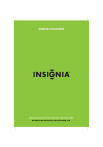
Lien public mis à jour
Le lien public vers votre chat a été mis à jour.